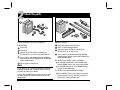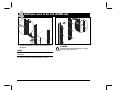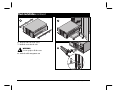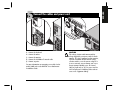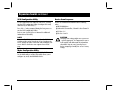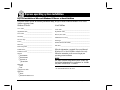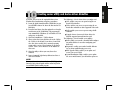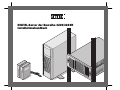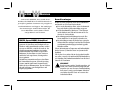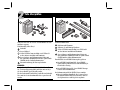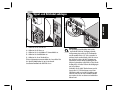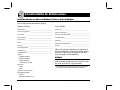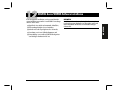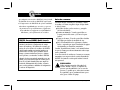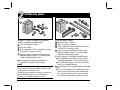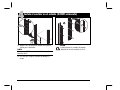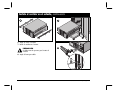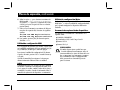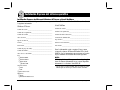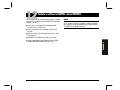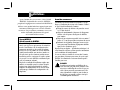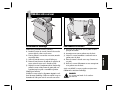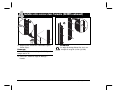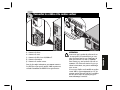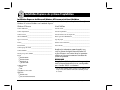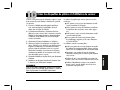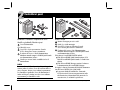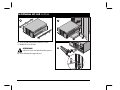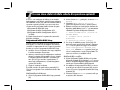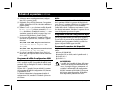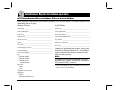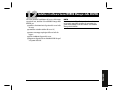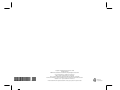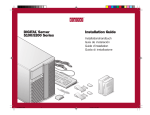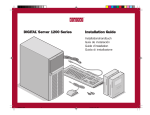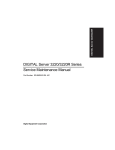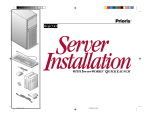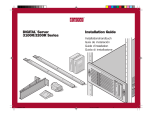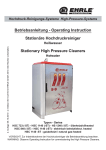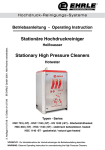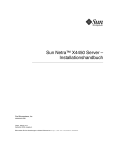Download Digital Equipment Corporation Digital Server 3220 Series Installation guide
Transcript
™ DIGITAL™ Server 3220/3220R Series Installation Guide Installationshandbuch Guía de instalación Guide d’installation Guida di installazione TY hank ou ... for purchasing a DIGITAL Server 3220/3220R. The DIGITAL Server family represents DIGITAL’s continued commitment to Uncompromising Quality, backed by award-winning Customer Service and Support. The following procedures will help you easily set up your server’s hardware and software. DIGITAL ServerWORKS Quick Launch DIGITAL ServerWORKS Quick Launch delivers unparalleled achievement in streamlining the installation and configuration of hardware components and network operating system software on the DIGITAL Server line of products. Quick Launch combines an intuitive interface and versatile, time saving features to produce a consistent and accurate installation optimized for DIGITAL’s extremely powerful and highly acclaimed DIGITAL Servers. In addition to its automated yet extensible method of express installations for Network Operating Systems, Quick Launch provides a comprehensive archive of server documentation, troubleshooting assistance, configuration utilities, and diagnostics. 2 Before You Begin Select a suitable area for server and rack assembly and use. Ensure that the location: ■ Is free from excessive heat, dust, and direct sunlight ■ Allows at least 30 inches of clearance at the rear of the rack and 60 inches at the front of the rack for rack models ■ Allows at least 7 inches of clearance on all sides for proper air flow around pedestal models ■ Is in accordance with local and regional electrical regulations governing the installation of Information Technology Equipment by licensed electricians See “Technical Specifications” in your System Reference manual for temperature and humidity information. If you do not wish to install the server yourself, contact your DIGITAL authorized service provider. A Customer Service Technician can install the server for you. WARNING Use extreme care when unpacking your server. Due to its weight, two people are required to unpack it. Failure to use two people might violate certain safety regulations and can result in severe personal injury or equipment damage. DIGITAL Server 3220/3220R Series ENGLISH 1 Unpack your server Unpacking Instructions If you need to lift the server… Pedestal Model (shown above) 1. Get close to the server. 2. Squat down with your knees bent and your feet apart for stable footing. 3. Lift with your legs, keeping your back straight. 4. Avoid twisting your upper body. Move your feet to turn. 5. Lower the server gently using your leg muscles to squat while keeping your back straight. 1. Tip the box on its side. Open the bottom of the box and fold the bottom flap under the box. 2. While still in the box, set the server upright. 3. Open the top of the box and remove the country kit. 4. Close the top of the box. Using the handles on the box, remove it from the top of the server. 5. Move the server to your desired location. Tip the server slightly and rotate the four pedestal feet outward until they lock into position. Rackmount Model After your server has been unpacked, please recycle the packing materials or dispose of them properly. WARNING The server is heavy. Do not lift it alone. Unpack your server following the diagrams on the box top. Use a mechanical aid or get someone to help you lift it from the carton base. Installation Guide 3 2 Check the parts Unpack and identify your server’s components. Rackmount Model Pedestal Model Cable management arm and brackets Slides (2) and mounting hardware Optional 68-pin SCSI cable for connecting the SCSI channel 2 to an exterior port Server software and documentation kits including printed manuals and the Quick Launch CD-ROM with on-line documentation The DIGITAL ServerWORKS software kit includes: ■ ServerWORKS Quick Launch: ServerWORKS Quick Launch CD-ROM software and Getting Started guide. ■ ServerWORKS Manager kit: ServerWORKS Manager software and documentation. The DIGITAL Server Documentation kit includes: ■ This Installation Guide, System Reference manual, Documentation Overview, Warranty and Service Information, and Registration Card. Power cord Server keys Optional 68-pin SCSI cable for connecting the SCSI channel 2 to an exterior port and terminator Server software and documentation kits including printed manuals and the Quick Launch CD-ROM with on-line documentation Hot swap drive extraction tool NOTE A rack, monitor, and a country kit including a keyboard, keyboard extension cable, and mouse must be ordered separately for either server model. A power cord is included in the country kit for the pedestal model but must be ordered separately for the rackmount model. 4 DIGITAL Server 3220/3220R Series ENGLISH 3 Install any internal options If you have options to install, install them now. To install internal options: CAUTION Before touching any circuit board or component, wear an anti-static wrist strap, properly grounded to the server chassis, or touch the metal frame to discharge any static electricity. Pedestal Model Rackmount Model 1. Remove the front bezel. 2. Remove the screw and then remove the top cover. 3. Install the options. Refer to the System Reference manual for detailed information. Also, refer to the documentation that came with the option kit for specific installation instructions. 1. Unlock the door and front bezel. 2. Open the front bezel and loosen the two side panel thumbscrews. 3. Remove the side panel. 4. Install the options. Installation Guide 5 4 Install your server in the rack (3220R only) 1. Mark the installation area. Allow 128 cm (50 in.) for installation. NOTE On a DIGITAL rackmount, each 14U rail is marked at 1U increments. CAUTION Mounting angles must be tightened to a torque value of 4.2 N-m (3.1 ft-lbs). 2. If needed, attach the mounting angles to the rack. 6 DIGITAL Server 3220/3220R Series ENGLISH Rack installation continued 3. Assemble the front of the slide mounting brackets (front view). 4. Assemble the back of the slide mounting brackets. 5. Attach the slide mounting brackets to the rack. NOTE On a DIGITAL rackmount, the chassis slide must be fastened 50.8 mm (2 in.) behind the front rail to ensure proper door clearance. Installation Guide 7 Rack installation continued 6. Attach the slide rails to the server. 7. Install the server into the rack. WARNING Use two people to lift the server. 8 8. Attach the cable management arm. 8 DIGITAL Server 3220/3220R Series 1. 2. 3. 4. 5. ENGLISH 5 Connect the cables and power cord Connect the keyboard. Connect the mouse. Connect the monitor. Connect the 10/100Base-T network cable. Connect ac power. For more information on connecting server cables for the model 3200R, refer to the DIGITAL Server Rackmount Installation Guide. Installation Guide CAUTION The voltage selection switch must match the voltage supplied by your power outlet. In North America, 115 volts is common. In other countries, 230 volts is common. Ensure that the voltage selection switch is set to the correct voltage. If it is not set correctly, you can damage your server. Do not attempt to modify or use an external 100 Vac (Japan only) or 115 Vac power cord for 240 Vac input power. Modifying either cord can cause severe equipment damage. 9 6 Turn on the monitor and then the server 1. Turn on the monitor. 2. Turn on the server. 3. Adjust the monitor’s contrast and brightness to obtain a readable screen display. 10 NOTE Refer to your System Reference manual for BIOS and Power-On-Self-Test (POST) messages. DIGITAL Server 3220/3220R Series ENGLISH 7 If you installed optional expansion boards Your server was setup for normal operation at the factory and will operate properly without additional configuration. However, you may need to use one of the following utilities if you installed expansion boards: ■ BIOS Setup Utility ■ SCSI Configuration Utility ■ Mylex™ Configuration Utility for RAID The default device scan sequence is also listed here. 1. ATAPI CD-ROM Drive 2. Diskette Drive 3. Hard Drive 5. To Save, press [Escape]. On the top screen menu, select Exit. The screen displays the message “Save configuration changes and exit now.” Select Yes and press [Enter]. The system will reboot and automatically save your changes. Accessing the BIOS Setup Utility Changing Conflicting IRQs Use the BIOS Setup Utility if you experience problems with your hard disk or if you need to reconfigure your onboard controller or boot settings. To access the BIOS Setup Utility, perform the following steps: 1. Turn on your server and allow the Power-On Self Test (POST) to run. 2. During the boot process, note any configuration errors listed. At the DIGITAL banner, press [F2] for Setup or [F3] for System Management. 3. Follow the instructions on your monitor. On-line help is available by pressing [F1]. Navigation keys are displayed at the bottom of all menus. 1. Access the BIOS System Management utility [F3] and select <PCI> to check the status of the PCI IRQ assignments. Note any conflicts between IRQ settings. 2. If you need to change any IRQ settings or reserve an IRQ for an ISA expansion board, reboot the server and access the BIOS Setup Utility [F2]. 3. Select Advanced at the top of the screen. 4. Select PCI Configuration and press [Enter]. 5. Highlight the PCI IRQ line number to change and press [Enter]. 6. Use the + and – keys to select an available IRQ number, auto select, or disabled. An asterisk (*) appears to the left of the line if the IRQ is in use. After making a selection, press [Enter]. 7. To reserve memory and an IRQ number for an ISA expansion board, select the following menu items: PCI/PNP ISA UMB Region Exclusion PCI/PNP ISA IRQ Resource Exclusion 8. To Save, press [Escape]. On the top screen menu, select Exit. Changing the Boot Device Priority 1. Access the BIOS Setup Utility [F2]. 2. At the top of the Main menu, select Boot. 3. Select “Boot Device Priority” and press [Enter]. 4. Use the up and down arrow keys to select a device; then use the + and – keys to move the selection up or down: Installation Guide 11 Expansion boards continued SCSI Configuration Utility Device Scan Sequence If a SCSI option has been added to your server, you may run the SCSI Configuration Utility to configure the newly added card(s) or disk drive(s). Press Ctrl + C when prompted during the boot process to run the SCSI Configuration Utility. Refer to your System Reference manual for additional information on this utility. Devices are identified and initialized in the following order: ■ IDE CD-ROM drive ■ Onboard SCSI controllers, Channel 1 then Channel 2 ■ PCI slots 1–6 ■ ISA slots 1 and 2 NOTE If you installed SCSI cards, make sure that the MS-DOS partition resides on the boot device. If not, shut down the server, change the order of the cards and reconfigure your server. Refer to the device scan sequence later on this page. CAUTION Changing some settings might cause your server to operate improperly. It is important for you to read carefully and understand the information about BIOS setup in your System Reference before attempting to modify the server’s factory settings. Mylex Configuration Utility If the server detects the presence of a Mylex™ RAID controller, the RAID utility is invoked. This utility allows you to configure any newly installed RAID devices. 12 DIGITAL Server 3220/3220R Series Use the Quick Launch bootable CD-ROM disc to complete the server installation. Follow these steps to configure your DIGITAL Server and install an operating system. NOTE The minimum requirements to run Quick Launch are 16 MB of RAM, a hard disk drive, mouse, keyboard, monitor, network card and a CD-ROM drive. Installation Guide 1. Locate the Quick Launch bootable CD-ROM disc in your DIGITAL ServerWORKS software kit. Power on your server to boot from the CD-ROM. 2. Choose your language from the selections available. 3. When prompted, you can create an MS-DOS partition size appropriate for your operating system. You are prompted to confirm your choice. Note that Windows NT requires a partition size of 35 MB. Novell NetWare operating systems require 30 MB. The Quick Launch main screen is displayed. 4. Select Installations & Utilities from the Quick Launch main screen. 5. Choose the Express tab to install Windows NT or the NetWare operating system automatically. 6. Select the operating system icon and a version and press Continue. Continue with the next page to supply the information requested. The Create Diskettes tab allows you to create the utilities and driver diskettes required when installing SCO UNIX or OS/2 operating systems. Refer to the ServerWORKS Quick Launch Getting Started guide included with the ServerWORKS software kit for additional information. 13 ENGLISH 8 Run the Quick Launch CD-ROM program 9 Express operating system installation Express Installation of Microsoft Windows NT Server or Novell NetWare You will be asked to provide the following information during an Express install of Microsoft Windows NT or Novell NetWare operating systems. Windows NT Server Novell NetWare User’s Name__________________________________________ Server Name _________________________________________ Organization Name_____________________________________ Organization Name_____________________________________ Server Name _________________________________________ NT CD Key ___________________________________________ NT Server Type _______________________________________ License______________________________________________ Time Zone ___________________________________________ Work Group Name_____________________________________ Domain Name*________________________________________ Domain Password _____________________________________ Network ❏ Install NWLink ❏ Install NetBEUI ❏ Install TCP/IP ❏ Install SNMP File System ❍ NTFS ❍ FAT ❏ Apply Service Packs Applications Directory Tree Name ___________________________________ Administrator Password _________________________________ Frame Type __________________________________________ IPX External Network Number ____________________________ Time Zone ___________________________________________ Fill in the information as required. Have your Microsoft Windows NT or Novell NetWare software kit ready. Follow the instructions on the screen to begin your operating system installation. NOTE The Simple Network Management Protocol (SNMP) and the Internet Information Server applications are available only when “Install TCP/IP” is selected. * For a DIGITAL cluster, use a different Server Name for each server but the same Domain name for each server. ❏ Oracle ❏ Internet Information Server 14 DIGITAL Server 3220/3220R Series If desired, you can create the required diskettes from Windows-based workstations using these procedures: 1. Locate the Quick Launch bootable CD-ROM disc in your ServerWORKS software kit. Insert the disc into the CDROM drive. 2. From the Start Menu, select Run qlaunch.exe from the root directory of the CD-ROM disc. The program will start automatically if Windows 95 or Windows NT V4.0 and greater are installed. 3. Select the Installations & Utilities button. 4. Choose either the Create Diskettes tab or the Utilities tab. Utilities is the default. If you choose Create Diskettes, first select a model, then a network operating system and its version. Select Continue. If you choose Utilities, select a server model to see the utilities for that server. 5. Select the utility or driver you want, then select Continue. 6. Insert a formatted, high density diskette into Drive A and select Continue. The following is a list of device drivers you might need: ■ SCSI—enables your server to operate using the onboard SCSI controllers. ■ Video—enables your server to operate using the onboard video controller or other supported video cards. ■ RAID—enables your server to operate using a RAID controller. ■ Network—choose from several device drivers for DIGITAL supported network interface cards. The following is a list of bootable server utilities: ■ RAID—enables you to make a bootable RAID configuration utility diskette for use when configuring your RAID array. ■ Diagnostics—enables you to make bootable diskettes for use when troubleshooting your server. ■ BIOS Upgrade Utility—enables you to update and restore your server's BIOS. ■ System Identification Utility—enables you to update the server model name if you add another processor. NOTE For more information, refer to the ServerWORKS Quick Launch Getting Started guide and the on-line help in the ServerWORKS Quick Launch program. Installation Guide 15 ENGLISH 10 Creating server utility and device driver diskettes 11 Register your server and review your documentation Register Before You Call DIGITAL 1. Record the server’s model number and serial number here. ■ Server Family Description: 1. Run the diagnostics shipped with your server to isolate the problem. You can run the diagnostics from the MS-DOS partition created by Quick Launch or you can create diagnostics diskettes from Quick Launch by using the Utilities option located under the Installations & Utilities button. 2. Have the server’s model number and serial number available before you call. 3. Record any error messages and be prepared to describe the sequence of events that led to your problem. 4. Call 1-800-354-9000. Technical information is available 24 hours a day on the Internet. For product information, use the address: http://www.windows.digital.com DIGITAL Server 3200/3200R ________________________________________ (located on the front of the server) ■ Server Model Number: ________________________________________ (located on the back or side of the server) ■ Server Serial Number: ________________________________________ (located on the back or side of the server) 2. Send in the registration card contained in your DIGITAL Server Documentation box. Warranty 3-year on-site hardware warranty. ■ Refer to your Warranty and Service Information for specific warranty terms and conditions. ■ If You Need Help For technical support, use the address: http://www.windows.digital.com/ support/support.asp For access directly to the software library for BIOS and driver updates, use the address: http://www.windows.digital.com/~ftp/ 00-index.stm If you have questions about your server hardware, software, or warranty, please contact DIGITAL’s Customer Service organization. 16 DIGITAL Server 3220/3220R Series After your server and network operating system installation is complete, install the DIGITAL ServerWORKS Manager software to: ■ Access an easy-to-use server management interface ■ Monitor critical PC server statistics ■ Obtain an easy-to-read topology map of the network ■ Manage server fault conditions ■ Support distributed SNMP network devices from anywhere on the LAN Installation Guide ENGLISH 12 Install the DIGITAL ServerWORKS Manager software NOTE Refer to the Installation and User’s Guide in the DIGITAL ServerWORKS Manager software kit for installation information and a list of supported operating systems. 17 18 ™ DIGITAL-Server der Baureihe 3220/3220R Installationshandbuch H W erzlich illkommen ... im Kreis der DIGITAL 3220/3220R ServerKunden. Die DIGITAL Server-Familie bietet kompromißlose Qualität zusammen mit preisgekröntem Kundendienst und Support. Die nachfolgenden Anweisungen werden Ihnen helfen, die Server-Hardware und -Software schnell und problemlos einzurichten. DIGITAL ServerWORKS Schnellstart Mit dem DIGITAL ServerWORKS Schnellstartprogramm ist das Installieren und Konfigurieren von Hardware und Netzwerk-Betriebssystemen auf den Servern von DIGITAL so einfach wie noch nie. Das Schnellstartprogramm kombiniert eine intuitive Benutzeroberfläche mit flexiblen, zeitsparenden Funktionen. Die Installation ist exakt, konsistent und für die hoch angesehenen, leistungsstarken Server optimiert. Zusätzlich zur automatisierten Express-Installation für Netzwerkbetriebssysteme (Network Operating Systems) umfaßt Quick Launch ein umfassendes Archiv mit Server-Dokumentation, Tips zur Fehlersuche und -behebung, sowie Konfigurations- und Diagnoseprogrammen. 2 Bevor Sie anfangen Wählen Sie einen geeigneten Ort für den Zusammenbau und Betrieb von Server und Geräteschrank: ■ Er ist weder übermäßiger Hitze, starker Staubentwicklung noch direkter Sonneneinstrahlung ausgesetzt ■ Geräteschrankmodelle: Mindestens 75 cm Freiraum auf der Rückseite und 150 cm Freiraum auf der Vorderseite des Geräteschranks ■ Zur ordnungsgemäßen Belüftung müssen auf allen Seiten mindestens 18 cm Abstand vorhanden sein. ■ Der Aufstellungsort muß alle lokalen bzw. regionalen elektrotechnischen Auflagen betreffend der Installation von Informationstechnologiegeräten durch geprüfte Elektriker erfüllen. Nähere Informationen zu Temperatur und Luftfeuchtigkeit finden Sie unter „Technische Daten“ im Systemreferenzhandbuch. Falls Sie den Server nicht selbst im Geräteschrank installieren wollen, setzen Sie sich mit dem DIGITAL-Kundendienst in Verbindung. Ein Kundendiensttechniker kann die Installation für Sie vornehmen. VORSICHT Den Server unter größter Vorsicht auspacken. Auf Grund seines hohen Gewichts benötigt man zum Auspacken stets zwei Personen. Zuwiderhandlung kann einen Verstoß gegen bestimmte Sicherheitsvorschriften darstellen sowie zu Personen- oder Sachschaden führen. DIGITAL-Server der Baureihe 3220/3220R 1 DEUTSCH Auspacken des Servers Anweisungen zum Auspacken Podestmodell (siehe oben) 1. Legen Sie den Karton auf die Seite. Öffnen Sie den Boden des Kartons und falten Sie ihn unter den Karton. 2. Stellen Sie den Server aufrecht, während er sich noch im Karton befindet. 3. Öffnen Sie die Oberseite des Kartons und nehmen Sie das Länderpaket heraus. 4. Schließen Sie die Oberseite des Kartons. Greifen Sie die Griffe am Karton und ziehen Sie ihn nach oben vom Server. 5. Transportieren Sie den Server an den gewünschten Aufstellungsort. Kippen Sie den Server leicht und drehen Sie die vier Standfüße nach außen, bis sie einrasten. Geräteschrankmodell Befolgen Sie beim Auspacken die Anweisungen in den Diagrammen auf der Oberseite der Kiste. Verwenden Sie eine mechanische Hebehilfe oder bitten Sie jemand um Hilfe und heben Sie ihn aus dem Karton. Installationshandbuch Wenn der Server angehoben werden soll… 1. Stellen Sie sich mit den Füßen auseinander und mit gutem Halt vor den Server. 2. Beugen Sie Ihre Knie und halten Sie Ihren Rücken dabei gerade. 3. Suchen Sie einen festen Griff am Gehäuse. Heben Sie mit Ihren Beinen und halten Sie Ihren Rücken dabei unbedingt gerade. 4. Vermeiden Sie eine Verwindung Ihres Oberkörpers. Drehen Sie sich mit Ihren Füßen. 5. Vorsichtig absetzen und dabei Beinmuskeln einsetzen. Halten Sie Ihren Rücken gerade. Nachdem der Server ausgepackt ist, bitte wir Sie, für das Recycling der Verpackungsmaterialien zu sorgen bzw. dieses ordnungsgemäß zu entsorgen. VORSICHT Der Server ist schwer. Heben Sie ihn nicht alleine. 3 2 Teile überprüfen Packen Sie die Teile des Servers aus und machen Sie sich mit ihnen vertraut. Podestmodell (siehe oben) Netzkabel Server-Schlüssel 68-Pin SCSI-Kabel zum Anschluß von SCSI-Kanal 2 an den äußeren Anschluß und Terminator Server-Software- und Dokumentations-Pakete mit den gedruckten Handbüchern und der Quick Launch CD-ROM mit der Online-Dokumentation. Herausziehwerkzeug für Hotswap-Laufwerke HINWEIS Geräteschrank, Bildschirm und Länder-Kit inklusive Tastatur, Tastaturverlängerungskabel und Maus müssen für jedes Server-Modell separat bestellt werden. Für das Podestmodell enthält das Länder-Kit ein Netzkabel. Dies muß für Geräteschrankmodelle aber separat bestellt werden. 4 Geräteschrankmodell Kabelarm und Klammern Schienen (2) und Montage-Hardware 68-Pin SCSI-Kabel zum Anschluß von SCSI-Kanal 2 an den äußeren Anschluß und Terminator Server-Software- und Dokumentations-Pakete mit den gedruckten Handbüchern und der Quick Launch CD-ROM mit der Online-Dokumentation. Zum DIGITAL ServerWORKS-Softwarepaket gehören: ■ ServerWORKS Quick Launch-Kit: ServerWORKS Quick Launch CD-ROM Software und Handbuch für den direkten Einstieg. ■ ServerWORKS Manager-Kit: ServerWORKS Manager Software und Dokumentation. Das Dokumentations-Kit für DIGITAL Server umfaßt: ■ Dieses Installationshandbuch, die Systemreferenz, die Dokumentationsübersicht, Garantie- und Service-Informationen und Registrierungskarte. DIGITAL-Server der Baureihe 3220/3220R DEUTSCH 3 Installation interner Optionen Etwaige zu installierende Erweiterungskarten sollten jetzt installiert werden. Zur Installation interner Optionen gehen Sie folgendermaßen vor: ACHTUNG Bevor Sie eine Leiterplatte oder ein Bauteil berühren sollten Sie eine Antistatik-Armband tragen, das über das Server-Chassis geerdert ist, oder den Metallrahmen des Servers berühren, um ggf. existierende statische Aufladung zu eliminieren. Geräteschrankmodell 1. Entfernen Sie die vordere Abdeckplatte. 2. Entfernen Sie die Schraube und nehmen Sie die obere Abdeckung ab. 3. Installieren Sie die Optionen. Weitere Informationen hierzu finden Sie in der Systemreferenz und der zu den jeweiligen zu installierenden Option mitgelieferten Dokumentation. Podestmodell (siehe oben) 1. Speeren Sie die Gerätetür und die Frontplatte auf. 2. Öffnen Sie die Frontplatte und lösen Sie die zwei Rändelschrauben für die Seitenabdeckung. 3. Entfernen Sie die Seitenabdeckung. 4. Installieren Sie die Optionen. Installationshandbuch 5 4 Installieren des Servers im Geräteschrank (nur 3220R) 1. Markieren Sie den Installationsbereich. Zur Installation müssen 128 cm vorgesehen werden. HINWEIS In einem DIGITAL Geräteschrank ist jede 14U-Schiene in 1U-Einheiten markiert. ACHTUNG Montagewinkel müssen mit einem Drehmoment von 4,2 N-m angezogen werden. 2. Falls notwendig bringen Sie die Montagewinkel am Geräteschrank an. 6 DIGITAL-Server der Baureihe 3220/3220R DEUTSCH Geräteschrankinstallation Fortsetzung 3. Bauen Sie die Vorderseite der SchienenMontageklammern (Vorderansicht) zusammen. 4. Bauen Sie die Hinterseite der SchienenMontageklammern zusammen. 5. Bringen Sie die Schienen-Montageklammern am Geräteschrank an. HINWEIS In einem DIGITAL Geräteschrank muß die Chassis-Schiene 50,8 mm hinter der Vorderschiene befestigt werden, um den notwendigen Freiraum für die Tür sicherzustellen. Installationshandbuch 7 Geräteschrankinstallation Fortsetzung 6. Bringen Sie die Schienen am Server an. 7. Installieren Sie den Server im Geräteschrank. VORSICHT Der Server muß von zwei Personen gehoben werden. 8 8. Bringen Sie den Kabelarm an. 8 DIGITAL-Server der Baureihe 3220/3220R DEUTSCH 5 Signal- und Netzkabel anbringen 1. 2. 3. 4. 5. Schließen Sie die Tastatur an. Schließen Sie die Maus an. Schließen Sie das 10/100Base-T Netzwerkkabel an. Schließen Sie den Bildschirm an. Schließen Sie das AC-Netzkabel an. Weitere Informationen zum Anschluß der Server-Kabel für das Modell 3200R finden Sie im GeräteschrankInstallationshandbuch für DIGITAL Server. Installationshandbuch ACHTUNG Der Spannungsauswahlschalter muß auf die entsprechende lokal zur Verfügung stehende Netzspannung eingestellt sein. In Nordamerika werden normalerweise 115 Volt verwendet. In anderen Länder werden häufig 230 Volt verwendet. Stellen Sie sicher, daß der Spannungsauswahlschalter auf die richtige Spannung für Ihre lokalen Gegebenheiten eingestellt ist. Eine falsche Stellung dieses Schalters kann zu Beschädigungen am Server führen. Netzkabel, die für 100 V-Wechselstrom (nur für Japan) oder 115 V-Wechselstrom vorgesehen sind, dürfen nicht an ein 240 V-Stromnetz angeschlossen oder für ein 240 V-Stromnetz modifiziert werden, da dies zu schwerem Sachschaden führen kann. 9 6 Erst den Bildschirm und dann den Server einschalten 1. Bildschirm einschalten. 2. Server einschalten. 3. Stellen Sie den Kontrast und die Helligkeit des Bildschirms so ein, daß die Bildschrimanzeige deutlich lesbar ist. 10 HINWEIS Informationen zu den BIOS- und Power-On-Self-Test (POST)-Meldungen finden Sie in der Systemreferenz. DIGITAL-Server der Baureihe 3220/3220R Der Server wurde herstellerseitig komplett für den normalen Betrieb eingerichtet und funktioniert ohne weitere Konfiguration. Falls Sie aber zusätzliche Erweiterungskarten installiert haben, muß unter Umständen eines der folgenden Konfigurationsprogramme ausgeführt werden: ■ BIOS Setup-Programm ■ SCSI-Konfigurationsprogramm ■ Mylex™- Konfigurationsprogramm für RAID Außerdem finden Sie hier die Voreinstellungen für die Scan-Sequenz der Geräte. Aufruf des BIOS Setup-Programms Rufen Sie das BIOS Setup-Programm auf, wenn Probleme mit der Festplatte auftreten oder falls der OnboardController oder die Boot-Einstellungen neu konfiguriert werden müssen. Gehen Sie zum Aufruf des BIOS SetupProgramms folgendermaßen vor: 1. Schalten Sie den Server ein und warten Sie die Ausführung des POST (Einschaltselbsttest) ab. 2. Notieren Sie sich gegebenenfalls beim Boot-Prozeß angezeigte Fehlermeldungen. In der DIGITALBildschirmanzeige drücken Sie die Funktionstaste [F2] für Setup oder [F3] für System Management. 3. Folgen Sie den Bildschirmhinweisen. Online-Hilfe ist durch Drücken von [F1] verfügbar. Im unteren Bereich der Menüs werden Navigationtasten angezeigt. Ändern der Priorität der Boot-Geräte 1. Rufen Sie das BIOS Setup-Programm auf [F2]. 2. Im Menü Main wählen Sie die Option Boot. Installationshandbuch 3. Wählen Sie die Option Boot Device Priority, und drücken Sie [Eingabe]. 4. Verwenden Sie die Pfeiltasten [Unten] und [Oben], um ein Gerät zu wählen. Verwenden Sie dann die Tasten [+] und [–] , um die Auswahl nach oben bzw. unten zu bewegen: 1. ATAPI CD-ROM Drive 2. Diskette Drive 3. Hard Drive 5. Um die Änderungen zu speichern, drücken Sie [Esc]. Im obersten Bildschirmmenü wählen Sie die Option Exit. Auf dem Bildschirm erscheint die Meldung Save configuration changes and exit now. Wählen Sie die Option Yes und drükken Sie [Eingabe]. Das System wird erneut gestartet und die Änderungen werden automatisch gespeichert. Ändern von IRQs, die miteinander in Konflikt geraten 1. Rufen Sie das BIOS System Management-Programm [F3] auf und wählen Sie die Option <PCI>, um den Status der PCI IRQ-Zuweisungen zu überprüfen. Achten Sie besonders auf Konflikte zwischen den IRQEinstellungen. 2. Falls IRQ-Einstellungen geändert werden müssen oder ein IRQ für eine ISA-Erweiterungskarte reserviert werden soll, starten Sie den Server erneut und rufen Sie das BIOS Setup-Programm auf [F2]. 3. Wählen Sie im oberen Bereich des Bildschirms die Option Advanced. 4. Wählen Sie die Option PCI Configuration und drücken Sie [Eingabe]. 11 DEUTSCH 7 Falls optionale Erweiterungskarten installiert wurden Erweiterungskarten Fortsetzung 5. Markieren Sie die PCI IRQ- Zeilennummer, die geändert werden soll, und drücken Sie [Eingabe]. 6. Verwenden Sie die Pfeiltasten [Unten] und [Oben], um eine verfügbare IRQ-Nummer , auto select oder disabled zu wählen. Bereits vergebene IRQs sind mit einem Asterisk (*) gekennzeichnet. Nachdem Sie Ihre Auswahl getroffen haben, drücken Sie [Eingabe]. 7. Um Speicher und eine IRQ-Nummer für eine ISAErweiterungskarte zu reservieren, wählen Sie folgende Menüoptionen: PCI/PNP ISA UMB Region Exclusion PCI/PNP ISA IRQ Resource Exclusion 8. Um die Änderungen zu speichern, drücken Sie [Esc]. Im obersten Bildschirmmenü wählen Sie die Option Exit. SCSI-Konfigurationsprogramm Falls in Ihrem Server eine SCSI-Option eingebaut wurde, sollte das SCSI-Konfigurationsprogramm ausgeführt werden, um die neu eingebaute(n) Karte(n) oder Festplatte(n) zu konfigurieren. Wenn während dem Boot-Prozeß abgefragt wird, ob das SCSI-Konfigurationsprogramm ausgeführt werden soll, drücken Sie [Strg] + [C]. Weitere Informationen zu diesem Programm finden Sie in der Systemreferenz. 12 HINWEIS Falls SCSI-Karten installiert wurden, sollte sich die MS-DOS Partition auf dem Boot-Gerät befinden. Falls dies nicht der Fall ist, fahren Sie den Server herunter, ändern Sie die Reihenfolge der Karten und konfigurieren Sie den Server erneut. Weitere Informationen hierzu finden Sie im folgenden Abschnitt zur Scan-Sequenz der Geräte. Mylex-Konfigurationsprogramm Falls der Server das Vorhandensein eines Mylex™ RAIDControllers feststellt, wird das RAID- Konfigurationsprogramm aufgerufen. Mit diesem Programm kann ein neu installiertes RAID-Gerät konfiguriert werden. Scan-Sequenz der Geräte Die Geräte werden in der folgenden Reihenfolge identifiziert und initialisiert: ■ IDE CD-ROM-Laufwerk ■ Onboard SCSI-Controller, Kanal 1 dann Kanal 2 ■ PCI-Steckplätze 1-6 ■ ISA-Steckplätze 1 und 2 VORSICHT Die Änderung bestimmter Einstellungen kann zu Fehlfunktionen des Servers führen. Sie sollten auf jeden Fall die Informationen zum BIOS-Setup in der Systemreferenz aufmerksam durchlesen und verstehen, bevor Sie die herstellerseitigen Einstellungen des Servers ändern. DIGITAL-Server der Baureihe 3220/3220R Verwenden Sie die startfähige Quick Launch CD-ROM zum Abschluß der Server-Installation. Nachfolgende Schritte erläutern die Konfiguration des DIGITAL Servers und die Installation eines Betriebs systems. HINWEIS Die Minimalanforderungen zur Ausführung von Quick Launch sind 16MB RAM, eine Festplatte, eine Maus, eine Tastatur, ein Bildschirm, eine Netzkarte und ein CD-ROMLaufwerk. 1. Legen Sie die startfähige Quick Launch CD-ROM aus dem DIGITAL ServerWORKS Software-Kit in das CDROM-Laufwerk ein und schalten Sie den Server ein. Installationshandbuch 2. Wählen Sie die gewünschte Sprache aus den verfügbaren Auswahlen. 3. Bei der entsprechenden Eingabeaufforderung können Sie eine MS-DOS-Partitionsgröße angeben, die den Anforderungen Ihres Betriebssystems entspricht. Das System erbittet eine Bestätigung Ihrer Auswahl. Beachten Sie, daß Windows NT eine Partitionsgröße von 35 MB erfordert. Novell NetWare-Betriebssysteme benötigen 30 MB Speicherplatz auf der Festplatte. Die Hauptbildschirmanzeige von Quick Launch wird angezeigt. 4. Wählen Sie aus der Hauptbildschirmanzeige die Option Installation & Zubehör. 5. Wählen Sie das Register Schnellinstallation zur automatischen Installation von Windows NT bzw. des NetWare-Betriebssystems. 6. Wählen Sie das Operating System-Symbol (Betriebssystem) und eine Version, und klicken Sie auf „Weiter“. Geben Sie auf der nächsten Seite die angeforderten Informationen ein. Im Register Disketten erstellen können Sie Dienstprogramm- und Treiber-Disketten erstellen, die erforderlich sind, wenn Sie die Betriebssysteme SCO UNIX oder OS/2 installieren. Weitere Informationen hierzu finden Sie im ServerWORKS Quick Launch Handbuch für den direkten Einstieg, der zum ServerWORKS Software-Kit gehört. 13 DEUTSCH 8 CD-ROM-Schnellstartprogramm ausführen 9 Schnellinstallation des Betriebssystems Schnellinstallation von Microsoft Windows NT Server & Novell NetWare Bevor die Schnellinstallation der Betriebssysteme Microsoft Windows NT oder Novell NetWare durchgeführt werden kann, werden folgende Informationen abgefragt. Windows NT Server Novell NetWare Benutzername ________________________________________ Server-Name__________________________________________ Name der Organisation _________________________________ Name der Organisation _________________________________ Server-Name__________________________________________ Name der Verzeichnisstruktur ____________________________ NT CD-Schlüssel _______________________________________ Verwalter-Paßwort _____________________________________ NT Server-Typ ________________________________________ Rahmentyp __________________________________________ Lizenz ______________________________________________ IPX Externe Netzwerknummer ____________________________ Zeitzone_____________________________________________ Zeitzone_____________________________________________ Arbeitsgruppenname ___________________________________ Domänenname________________________________________ Domänenkennwort ____________________________________ Netzwerk ❏ NWLink installieren ❏ NetBEUI installieren ❏ TCP/IP installieren ❏ Installation von SNMP Dateisystem ❍ NTFS ❍ FAT ❏ Einsatz von Service-Paketen Anwendungsprogramme ❏ Oracle ❏ Internet Information Server 14 Füllen Sie die geforderte Information aus und halten Sie das Microsoft Windows NT oder Novell NetWare Softwarepaket bereit. Folgen Sie zur Installation des Betriebssystems den Angaben auf dem Bildschirm. HINWEIS Die Anwendungen Simple Network Management Protocol (SNMP) und Internet Information Server sind nur verfügbar, wenn „Install TCP/IP“ ausgewählt wurde. * Für ein DIGITAL-Cluster sollten Sie für jeden Server einen anderen Server-Namen, aber denselben Domänennamen verwenden. DIGITAL-Server der Baureihe 3220/3220R Falls gewünscht, können Sie die erforderlichen Disketten mit auf Windows basierenden Workstations wie folgt erstellen: 1. Die startfähige Quick Launch CD-ROM finden Sie im ServerWORKS Software-Kit. Legen Sie die CD in das CD-ROM-Laufwerk ein. 2. Wählen Sie im Menü Start die Option Run (bzw. Ausführen) qlaunch.exe aus dem Stammverzeichnis der CD-ROM. Das Programm wird automatisch gestartet, wenn Windows 95 oder Windows NT V4.0 und höher installiert wird. 3. Klicken Sie auf die Schaltfläche Installation & Zubehör. 4. Wählen Sie entweder die Registerkarte Disketten erstellen oder Zubehör. Zubehör ist die Voreinstellung. Wenn Sie Disketten erstellen wählen, geben Sie zuerst ein Modell und dann ein Netzwerk-Betriebssystem und dessen Version an. Klicken Sie dann auf Weiter. Wenn Sie Zubehör wählen, wählen Sie ein Server-Modell, um die Dienstprogramme für diesen Server anzuzeigen. 5. Wählen Sie das gewünschte Dienstprogramm bzw. den gewünschten Treiber und klicken Sie dann auf Weiter. 6. Legen Sie eine formatierte High-Density-Diskette in Laufwerk A ein und wählen Sie Weiter. HINWEIS Weitere Informationen hierzu finden Sie im ServerWORKS Quick Launch-Handbuch für den direkten Einstieg sowie in der Online-Hilfe des ServerWORKS Quick LaunchProgramms. Installationshandbuch Nachfolgend eine Liste der u.U. benötigten Treiber: ■ SCSI—ermöglicht dem Server den Betrieb unter Verwendung des Onboard SCSI-Controllers. ■ Video—ermöglicht das Arbeiten des Servers mit den Onboard Bildschirm-Controller und anderen unterstützten Grafikkarten. ■ RAID—Hiermit kann der Server eine RAID-Controller nutzen. ■ Netzwerk—Auswahl aus mehreren Gerätetreibern für von DIGITAL unterstützte Netzwerk-Schnittstellenkarten. Nachfolgend eine Liste der startfähigen Server-Dienstprogramme: ■ RAID—Hiermit kann eine startfähige RAID Konfigurationsprogramm-Diskette zu Konfiguration eines RAIDArrays erstellt werden. ■ Diagnostics—Hiermit können startfähige Disketten zur Fehllersuche und -behebung auf dem Server erstellt werden. ■ BIOS Upgrade Utility—Hiermit kann der Server-BIOS aktualisiert bzw. wiederhergestellt werden. ■ System Identification Utility—Hiermit kann der ServerModellname aktualisiert werden, falls ein weiterer Prozessor eingebaut wird. 15 DEUTSCH 10 Disketten für Server-Dienstprogramme und Gerätetreiber anlegen 11 Server registrieren und Dokumentation noch einmal durchsehen Register 1. Tragen Sie hier die Modellbezeichnung und die Seriennummer des Servers ein. ■ Server-Familie: DIGITAL Server 3220/3200R ________________________________________ (auf der Server-Vorderseite) ■ Modellnummer: ________________________________________ (befindet sich auf der Seite bzw. Rückseite des Servers) ■ Seriennummer: ________________________________________ (befindet sich auf der Seite bzw. Rückseite des Servers) 2. Senden Sie die im DIGITAL-Handbuch enthaltene Registrierkarte ein. Gewährleistung 3 Jahre Onsite-Gewährleistung für die Hardware. ■ Nähere Einzelheiten zu spezifischen Gewährleistungsbedingungen finden Sie unter „Garantie- und Serviceinformationen“. ■ Wenn Sie Hilfe brauchen Wenden Sie sich mit allen Fragen zu Hardware, Software oder Garantieleistungen an den DIGITAL-Kundendienst. 16 Bevor Sie sich mit DIGITAL in Verbindung setzen 1. Kreisen Sie das Problem mit Hilfe des mitgelieferten Diagnoseprogramms ein. Das Diagnoseprogramm kann von der MS-DOS-Partition, die von Quick Launch erstellt wurde, oder von den Diagnose-Disketten, die mit der Quick Launch-Option Zubehör (wird mit der Schaltfläche Installation & Zubehör aufgerufen) erstellt wurde, ausgeführt werden. 2. Halten Sie die Modell- und Seriennummer des Servers bereit. 3. Notieren Sie sich etwaige Fehlermeldungen und merken Sie sich die Reihenfolge der Ereignisse, die zu dem Fehler führen. 4. Wählen Sie 1–800–354–9000. Für technische Informationen Technische Informationen sind über das Internet rund um die Uhr verfügbar. Verwenden Sie folgende InternetAdresse für Produktinformationen: http://www.windows.digital.com Verwenden Sie folgende Internet-Adresse für Technischen Support: http://www.windows.digital.com/ support/support.asp Verwenden Sie folgende Internet-Adresse für den direkten Zugriff auf die Software-Bibliothek, z.B. für BIOS- und Treiber-Updates: http://www.windows.digital.com/~ftp/ 00-index.stm DIGITAL-Server der Baureihe 3220/3220R Nach erfolgreicher Installation von Server und Betriebssystem installiert man nun die ServerWORKS Verwaltungssoftware. Diese bietet: ■ Zugriff auf eine einfach zu benutzende Oberfläche, ■ Überwachung kritischer Server-Statistiken, ■ einfach zu lesende Topologiekarte des Netzwerks, ■ Verwaltung von Server-Fehlerbedingungen und ■ Unterstützung von verteilten SNMP-Netzwerkgeräten von beliebigen Punkten im LAN aus. Installationshandbuch HINWEIS Installationsinformationen und eine Liste der unterstützten Betriebssysteme finden Sie im Übersichts- und Installationshandbuch im DIGITAL ServerWORKS Manager Software-Kit. 17 DEUTSCH 12 DIGITAL ServerWORKS Software installieren 18 ™ Servidor DIGITAL 3220/3220R Guía de instalación G racias ... por adquirir un servidor DIGITAL 3220/3220R. La familia de servidores DIGITAL representa el compromiso de DIGITAL de ofrecer calidad absoluta, respaldada por servicio y soporte de primera. Los procedimientos siguientes le ayudarán a configurar con facilidad el hardware y el software de su servidor. DIGITAL ServerWORKS Quick Launch DIGITAL ServerWORKS Quick Launch facilita al máximo la instalación y configuración de componentes de hardware y del software de sistemas operativos de red en la línea de servidores de DIGITAL. Quick Launch combina una interfaz intuitiva con características versátiles que le permiten ahorrar tiempo y ejecutar instalaciones precisas y óptimas en los potentes y ovacionados servidores DIGITAL. Además de ofrecer un método automático pero ampliable para la instalación rápida de sistemas operativos de red, Quick Launch incluye una amplia colección de documentación del servidor, asistencia para resolver problemas, utilidades de configuración y software de diagnóstico. 2 Antes de comenzar Seleccione un lugar adecuado para ensamblar y utilizar el servidor y el estante. Asegúrese de que el lugar donde se sitúa el estante: ■ Esté libre de calor y polvo excesivos y protegido de la luz solar directa ■ Permita un mínimo de 76 cm de espacio libre en la parte posterior del estante y 152 cm en la parte frontal ■ Tenga por lo menos 17 cm de espacio libre alrededor del equipo para facilitar la circulación de aire ■ Esté en conformidad con los reglamentos eléctricos locales y regionales que rigen la instalación de equipos de informática por electricistas autorizados. Consulte “Especificaciones técnicas” en el manual Referencia para el sistema para obtener información sobre temperatura y humedad. Si no desea instalar el servidor en el estante por su cuenta, comuníquese con su proveedor de servicio autorizado de DIGITAL. Un técnico de servicio podrá realizar la instalación por usted. PRECAUCIÓN Utilice extrema precaución al desembalar el servidor. Debido a su peso, se requieren dos personas para desembalarlo. Si no se usan dos personas, es posible que se violen ciertas normas de seguridad y que se produzcan lesiones personales graves o daños al equipo. Servidor DIGITAL 3220/3220R 1 Instrucciones de desempaque Modelo con pedestal (mostrado arriba) 1. Incline la caja sobre uno de sus costados, abra la parte inferior de la misma y doble la solapa inferior de manera que quede debajo de la caja. 2. Dejando el servidor en la caja, colóquelo verticalmente. 3. Abra la parte superior de la caja y retire el kit para el país del destinatario. 4. Cierre la parte superior de la caja. Utilizando las manijas de la misma, retírela de la parte superior del servidor. 5. Lleve el servidor al lugar en el que se desea instalar. Inclínelo ligeramente y gire los cuatro pies hacia afuera hasta que queden anclados en posición. Modelo montable en estante Desembale el servidor siguiendo las indicaciones en la parte superior de la caja. Utilice la asistencia de un dispositivo mecánico o de otra persona para ayudarle a levantarlo de la cartón. Guía de instalación Si necesita levantar el servidor… 1. Agáchese, con las rodillas dobladas y la espalda recta. 2. Acérquese al servidor, con los pies separados en una posición firme. 3. Agarre el servidor con firmeza, levante con las piernas y mantenga recta la espalda. 4. Evite torcer la parte superior del cuerpo. Mueva los pies cuando necesite girar. 5. Bájelo suavemente usando los músculos de las piernas y manteniendo recta la espalda. Después de desembalar el servidor, por favor recicle los materiales de embalaje o deséchelos en forma adecuada. PRECAUCIÓN El servidor es pesado. Se requiere más de una persona para levantarlo. 3 ESPAÑOL Desembale el servidor 2 Verifique las piezas Desembale el servidor e identifique sus componentes. Modelo montable en estante Modelo con pedestal (mostrado arriba) Brazo para cables y soportes Rieles (2) y piezas para montaje Cable y terminador SCSI de 68 patillas para conectar el canal SCSI 2 a un puerto exterior Juegos de software y documentación del servidor, incluyendo manuales impresos y el CD-ROM Quick Launch con documentación en línea El juego de software ServerWORKS de DIGITAL incluye: ■ Kit ServerWORKS Quick Launch: el software de ServerWORKS Quick Launch y la guía Getting Started. ■ Kit ServerWORKS Manager: el software y la documentación de ServerWORKS Manager. El kit de documentación del Servidor DIGITAL 3220/3220R incluye: ■ Esta Guía de instalación, más el manual Referencia para el sistema, Información sobre la documentación, Información de garantía y servicio, Manual del usuario para diagnóstico y Tarjeta de registro. Cable de alimentación eléctrica Llaves del servidor Cable y terminador SCSI de 68 patillas para conectar el canal SCSI 2 a un puerto exterior Juegos de software y documentación del servidor, incluyendo manuales impresos y el CD-ROM Quick Launch con documentación en línea Herramienta de extracción para unidades con capacidad de intercambio sobre la marcha NOTA Para ambos modelos, se deben pedir por separado un estante, monitor y kit local que incluye un teclado, cable de extensión para el teclado y ratón. En el kit local para el modelo con pedestal se incluye un cable de alimentación, pero éste se debe pedir por separado para el modelo montable en estante. 4 Servidor DIGITAL 3220/3220R Si tiene dispositivos opcionales para instalar, instálelos ahora. Para instalar opciones internas: AVISO Antes de tocar cualquier tarjeta de circuitos u otro componente, póngase una muñequera antiestática, conectada adecuadamente al chasis del servidor como conexión a tierra, o toque la caja metálica del servidor para descargar electricidad estática. Modelo con pedestal (mostrado arriba) ESPAÑOL 3 Instale cualquier opción interna que tenga Modelo montable en estante 1. Retire el panel frontal. 2. Retire el tornillo y quite la cubierta superior. 3. Instale las opciones. Para obtener información detallada, consulte el manual Referencia para el sistema. Consulte también la documentación suministrada con el dispositivo opcional para obtener instrucciones específicas sobre la instalación de éste. 1. Destrabe la puerta y el panel frontal. 2. Abra el panel frontal y afloje los dos tornillos del panel lateral. 3. Retire el panel lateral. 4. Instale las opciones. Guía de instalación 5 4 Instale el servidor en el estante (3220R solamente) 1. Marque el área de instalación, dejando un espacio de 128 cm para la instalación. NOTA En un estante DIGITAL, cada riel de 14U está marcado a intervalos de 1U. AVISO Se deben apretar las escuadras de montaje utilizando un valor de torsión de 4,2 N-m. 2. Si es necesario, acople las escuadras de montaje al estante. 6 Servidor DIGITAL 3220/3220R 3. Ensamble la parte frontal de los soportes de montaje del riel (vista frontal). 4. Ensamble la parte posterior de los soportes de montaje del riel. 5. Acople los soportes de montaje del riel al estante. NOTA En un estante DIGITAL, el riel del chasis debe acoplarse 50,8 mm detrás del riel frontal a fin de dejar suficiente espacio para la puerta. Guía de instalación 7 ESPAÑOL Instale el servidor en el estante, continuación Instale el servidor en el estante, continuación 6. Acople los rieles al servidor. 7. Instale el servidor en el estante. PRECAUCIÓN Se deben usar dos personas para levantar el servidor. 8 8. Acople el brazo para cables. 8 Servidor DIGITAL 3220/3220R ESPAÑOL 5 Conecte los cables, incluyendo el cable de alimentación 1. 2. 3. 4. 5. Conecte el teclado. Conecte el ratón. Conecte el cable de red 10/100Base-T. Conecte el monitor. Conecte el cable de alimentación. Para obtener más información sobre la conexión de los cables del servidor para el modelo 3200R, consulte la Guía de instalación del estante DIGITAL. Guía de instalación AVISO El selector de voltaje debe coincidir con el voltaje suministrado por la toma de corriente que utilice. En Norteamérica, es común 115 voltios. En otros países, es común 230 voltios. Asegúrese de que el selector de voltaje indique el voltaje correcto, de lo contrario, podría dañarse el servidor. No intente modificar o utilizar un cable de alimentación externo de 100 V CA (sólo en Japón) o de 115 V CA para una red de energía de 240 V CA. La modificación de cualquiera de los cables de alimentación puede causar graves daños al equipo. 9 6 Encienda el monitor y después el servidor 1. Encienda el monitor. 2. Encienda el servidor. 3. Ajuste el contraste y el brillo del monitor para obtener una pantalla legible. 10 NOTA Consulte el manual Referencia para el sistema si desea obtener información sobre los mensajes del BIOS y de la prueba POST. Servidor DIGITAL 3220/3220R El servidor ha sido configurado en la fábrica para uso normal y funcionará correctamente sin necesidad de configuración adicional. Sin embargo, si ha instalado placas de expansión opcionales, podría ser necesario utilizar una de las siguientes utilidades: ■ Utilidad BIOS Setup ■ Utilidad de configuración SCSI ■ Utilidad de configuración Mylex™ para RAID También se indica aquí la secuencia de exploración del dispositivo por omisión. Cómo obtener acceso a la utilidad BIOS Setup Utilice la utilidad BIOS Setup si tiene problemas con el disco duro o si necesita ajustar la configuración del controlador en la placa o las opciones de inicio. Para obtener acceso a la utilidad BIOS Setup, realice los siguiente pasos: 1. Encienda el servidor y permita que se ejecute la prueba de autoverificación durante el encendido (POST). 2. Durante el proceso de inicio, anote cualquier error de configuración que se indique. Cuando aparezca el logotipo de DIGITAL, presione [F2] para activar la utilidad BIOS Setup o presione [F3] para activar la utilidad de administración del sistema. 3. Siga las instrucciones que aparezcan en la pantalla. Podrá obtener ayuda en pantalla presionando [F1]. Las teclas utilizadas para recorrer la información de ayuda se muestran al pie de todos los menús. Cambio de la prioridad del dispositivo de inicio. 1. Active la utilidad BIOS Setup [F2]. Guía de instalación 2. En la parte superior del menú Main, seleccione Boot. 3. Seleccione “Boot Device Priority” y presione [Intro]. 4. Utilice las teclas de flechas arriba y abajo para seleccionar un dispositivo, luego utilice las teclas + y para mover la selección hacia arriba o abajo: 1. ATAPI CD-ROM Drive 2. Diskette Drive 3. Hard Drive 5. Para guardar, presione [Esc]. En el menú superior, seleccione Exit. En la pantalla aparecerá el mensaje “Save configuration changes and exit now”. Seleccione Yes y presione [Intro]. El sistema se reiniciará y se guardarán automáticamente los cambios. Cambio de IRQ en conflicto 1. Active la utilidad de administración del sistema del BIOS [F3] y seleccione <PCI> para verificar el estado de las asignaciones de IRQ para PCI. Anote cualquier conflicto de IRQ. 2. Si necesita cambiar el valor de una IRQ o reservar una IRQ para una placa de expansión ISA, reinicie el servidor y active la utilidad BIOS Setup [F2]. 3. Seleccione Advanced en la parte superior de la pantalla. 4. Seleccione PCI Configuration y presione [Intro]. 5. Resalte el número de la línea PCI IRQ que desee cambiar y presione [Intro]. 11 ESPAÑOL 7 Si ha instalado placas de expansión opcionales Placas de expansión, continuación 6. Utilice las teclas + y - para seleccionar un número de IRQ disponible, auto select, o disabled. Un asterisco (*) aparecerá a la izquierda de la línea si la IRQ está en uso. Después de hacer su selección, presione [Intro]. 7. Si desea reservar memoria y un número de IRQ para una placa de expansión ISA, seleccione las siguientes opciones: PCI/PNP ISA UMB Region Exclusion PCI/PNP ISA IRQ Resource Exclusion 8. Para guardar, presione [Esc]. En el menú superior, seleccione Exit. Utilidad de configuración SCSI Si se ha agregado una opción SCSI al servidor, se puede ejecutar la utilidad de configuración SCSI para configurar la(s) placa(s) o unidad(es) de disco que se acaban de agregar. Para ejecutar la utilidad de configuración SCSI, durante el proceso de inicio, presione Ctrl + C cuando el mensaje se lo pida. Consulte el manual Referencia para el sistema para obtener información adicional sobre esta utilidad. Utilidad de configuración Mylex Si el servidor detecta la presencia de un controlador RAID Mylex™, se activará la utilidad de configuración RAID, que le permite configurar los dispositivos RAID recién instalados. Secuencia de exploración de dispositivos Los dispositivos son identificados e inicializados en el siguiente orden: ■ Unidad de CD-ROM IDE ■ Controladores SCSI, Canal 1 luego Canal 2 ■ Ranuras PCI 1-6 ■ Ranuras ISA 1 y 2 PRECAUCIÓN El cambiar algunos ajustes podría hacer que el servidor funcione incorrectamente. Antes de intentar modificar los ajustes de fábrica del servidor, es importante leer atentamente y comprender la información sobre la configuración del BIOS presentada en el manual Referencia para el sistema. NOTA Si ha instalado placas SCSI, asegúrese de que la partición de MS-DOS se encuentre en el dispositivo de inicio. Si no es así, apague el servidor, cambie el orden de las placas y reconfigure el servidor. Consulte la información sobre la secuencia de exploración de dispositivos a continuación. 12 Servidor DIGITAL 3220/3220R Utilice el CD-ROM iniciable de Quick Launch para completar la instalación del servidor. Siga estos pasos para configurar el Servidor DIGITAL e instalar un sistema operativo. NOTA Los requisitos mínimos para ejecutar Quick Launch son 16 MB de RAM, una unidad de disco duro, un ratón, teclado, monitor, tarjeta de red y unidad de CD-ROM. Guía de instalación 1. Localice el CD-ROM iniciable de Quick Launch en el kit de software DIGITAL ServerWORKS. Encienda el servidor desde el CD-ROM. 2. En la lista de opciones disponibles, seleccione su idioma. 3. Cuando se le indique, podrá crear un tamaño de partición de MS-DOS adecuado para su sistema operativo. El sistema le solicitará que confirme su selección. Observe que Windows NT requiere una partición de 35 MB. Los sistemas operativos Novell NetWare requieren 30 MB. Aparecerá la pantalla principal de Quick Launch. 4. Seleccione Instalaciones y utilidades en el menú principal de Quick Launch. 5. Seleccione la ficha Expresa para instalar automáticamente el sistema operativo Windows NT o NetWare. 6. Seleccione el icono del sistema operativo y una versión, luego elija Continuar. Continúe con la página siguiente para proporcionar la información solicitada. La ficha Crear Disquetes le permite crear los disquetes de utilidades y controladores requeridos para instalar los sistemas operativos SCO UNIX u OS/2. Para obtener más información, consulte la guía Getting Started de ServerWORKS Quick Launch suministrada con el kit del software de ServerWORKS. 13 ESPAÑOL 8 Ejecute el programa Quick Launch del CD-ROM 9 Instalación Expresa del sistema operativo Instalación Expresa de Microsoft Windows NT Server y Novell NetWare Para realizar una instalación Expresa de los sistemas operativos Microsoft Windows NT o Novell NetWare, se le solicitará la siguiente información: Windows NT Server Novell NetWare Nombre de usuario ____________________________________ Nombre del servidor ___________________________________ Nombre de la organización_______________________________ Nombre de la organización_______________________________ Nombre del servidor ___________________________________ Nombre del árbol de directorios___________________________ Clave de CD NT _______________________________________ Contraseña de administrador _____________________________ Tipo de servidor NT ____________________________________ Tipo de marco ________________________________________ Licencia _____________________________________________ Número de red externa IPX ______________________________ Zona horaria _________________________________________ Zona horaria _________________________________________ Nombre de grupo de trabajo _____________________________ Nombre de dominio* ___________________________________ Clave de acceso de dominio ______________________________ Red ❏ Instalar NWLink ❏ Instalar NetBEUI ❏ Instalr TCP/IP ❏ Instalar SNMP Sistema de archivos ❍ NTFS ❍ FAT ❏ Aplicar Service Packs Aplicaciones Llene la información según se requiere. Tenga a mano su juego de software de Microsoft Windows NT o Novell NetWare. Siga las instrucciones que aparezcan en la pantalla para comenzar la instalación del sistema operativo. NOTA SNMP (Simple Network Management Protocol) y las aplicaciones de Internet Information Server estarán disponibles únicamente si se selecciona “Install TCP/IP”. * Para un grupo de servidores DIGITAL, utilice un Nombre de servidor diferente para cada servidor pero el mismo Nombre de dominio. ❏ Oracle ❏ Internet Information Server 14 Servidor DIGITAL 3220/3220R Si así desea, puede usar estos procedimientos para crear los disquetes requeridos desde estaciones de trabajo basadas en Windows: 1. Busque el disco CD-ROM iniciable Quick Launch en el kit de software de ServerWORKS, e insértelo en la unidad de CD-ROM. 2. En el menú Inicio, seleccione Ejecutar y ejecute qlaunch.exe desde el directorio raíz del CD-ROM. El programa se iniciará automáticamente si está instalado Windows 95 o Windows NT V4.0 o más reciente. 3. Seleccione el botón Instalaciones y utilidades. 4. Elija la ficha Crear Disquetess o Utilidades. Utilidades es la predeterminada. Si elige Crear Disquetes, primero deberá seleccionar un modelo y luego un sistema operativo de red y su número de versión. Seleccione Continuar. Si elige Utilidades, deberá seleccionar un modelo de servidor para ver las utilidades que corresponden al mismo. 5. Seleccione la utilidad o el controlador deseado y luego elija Continuar. 6. Inserte un disquete de alta densidad con formato en la unidad A y seleccione Continuar. NOTA Para obtener más información, consulte la guía Para comenzar de ServerWORKS Quick Launch y la ayuda en línea de dicho programa. Guía de instalación A continuación se enumeran los controladores de dispositivos que pudiera necesitar: ■ SCSI—permite al servidor operar usando los controladores SCSI en la placa. ■ Vídeo—permite al servidor operar usando el controlador de vídeo en la placa u otras placas de vídeo compatibles. ■ RAID—permite que el servidor funcione utilizando un controlador RAID. ■ Red—elija entre varios controladores de dispositivos para placas de interfaz de red compatibles con DIGITAL. A continuación se indican las utilidades del servidor que se pueden ejecutar: ■ RAID—le permite crear un disquete iniciable de la utilidad de configuración RAID que se puede utilizar para configurar la matriz RAID. ■ Diagnóstico—le permite crear disquetes iniciables para resolver problemas del servidor. ■ Utilidad de actualización del BIOS—le permite actualizar y recuperar el BIOS del servidor. ■ Utilidad de identificación del sistema—le permite actualizar el nombre de modelo del servidor si agrega otro procesador. 15 ESPAÑOL 10 Creación de disquetes de utilidades y controladores de dispositivos para el servidor 11 Registre su servidor y revise la documentación Registro Antes de llamar a DIGITAL 1. Registre aquí el número de modelo y el número de serie del servidor. ■ Descripción de la familia de servidores: 1. Ejecute las pruebas de diagnóstico suministradas con el servidor a fin de aislar el problema. Puede ejecutar las utilidades de diagnóstico desde la partición de MS-DOS creada por Quick Launch o puede crear disquetes de diagnóstico desde Quick Launch usando la opción Utilidades bajo el botón Instalaciones y utilidades. 2. Tenga a mano el número de modelo y de serie del servidor antes de llamar. 3. Anote cualquier mensaje de error que haya recibido y prepárese para describir la secuencia de eventos que precedió el problema. 4. Llame al 1-800-354-9000. DIGITAL Server 3220/3220R ________________________________________ (ubicada en la parte frontal del servidor) ■ Número de modelo del servidor: ________________________________________ (situado en la parte posterior o el costado del servidor) ■ Número de serie del servidor: ________________________________________ (situado en la parte posterior o el costado del servidor) 2. Envíe la tarjeta de registro incluida en el juego de documentación del Servidor DIGITAL. Garantía garantía de 3 años en sitio para el hardware. ■ Consulte la Información de garantía y servicio para conocer los términos y las condiciones específicas de la garantía. ■ Si necesita ayuda Si tiene preguntas acerca del hardware, el software o la garantía de su servidor, por favor comuníquese con la organización de servicio al cliente de DIGITAL. 16 Para información técnica A través de Internet, está disponible información técnica las 24 horas al día. Para información sobre productos, utilice la dirección: http://www.windows.digital.com Para soporte técnico, utilice la dirección: http://www.windows.digital.com/ support/support.asp Para ir directamente a la biblioteca de software para actualizaciones de controladores y el BIOS, utilice la dirección: http://www.windows.digital.com/~ftp/ 00-index.stm Servidor DIGITAL 3220/3220R Una vez terminada la instalación del servidor y el sistema operativo de red, deberá instalar DIGITAL ServerWORKS Manager a fin de: ■ Tener acceso a una interfaz de administración de servidores que es fácil de usar ■ Llevar un control de las estadísticas esenciales del servidor ■ Obtener un mapa de la topología de red que es fácil de interpretar ■ Administrar las condiciones de fallos del servidor ■ Lograr compatibilidad con dispositivos de red SNMP distribuidos desde cualquier parte de la LAN Guía de instalación NOTA Para obtener información sobre la instalación y una lista de los sistemas operativos aceptados, consulte la Información general y la Guía de instalación en el kit de software de DIGITAL ServerWORKS Manager. ESPAÑOL 12 Instale el software DIGITAL ServerWORKS 17 18 ™ Serveur DIGITAL 3220/3220R Series Guide d’installation F élicitations ...pour l’achat de votre serveur 3220/3220R DIGITAL. La famille des serveurs DIGITAL perpétue l’engagement continuel de DIGITAL à délivrer une qualité absolue, appuyée par une assistance technique et un service clientèle reconnus. Les procédures suivantes vont vous aider à installer facilement le logiciel et le matériel du serveur. ServerWORKS Quick Launch de DIGITAL ServerWORKS Quick Launch de DIGITAL est un succès sans égal en ce qui concerne la rationalisation de l’installation et de la configuration des composants matériels et du système d’exploitation réseau avec la gamme de serveurs DIGITAL. Quick Launch combine une interface intuitive et versatile ainsi que des fonctions produisant une installation précise, consistante et rapide, optimisée pour les serveurs DIGITAL extrêmement puissants et hautement acclamés. En plus de sa méthode d’installations rapides automatisées et extensibles pour les systèmes d’exploitation réseau, Quick Launch fournit des archives complètes de documentation sur le serveur, d'aide au dépannage, d’utilitaires de configuration et de diagnostics. 2 Avant de commencer Sélectionnez un lieu d’installation convenable à l’assemblage et à l’utilisation du serveur et de l’armoire. Veillez à ce que le lieu d’installation de l’armoire : ■ éloigné de sources de chaleur et de poussière excessives, à l’abri du soleil ■ dispose d’un minimum de 30 pouces de dégagement derrière et de 60 pouces devant pour les modèles pour armoire ■ dispose d’une aération convenable. Laissez au moins 7 pouces (17.5 cm) d’espace libre tout autour du serveur ■ conforme aux règlements électriques locaux et régionaux gouvernant l’installation d’équipement informatique par des électriciens agréés Reportez-vous au chapitre : “Spécifications techniques” de votre Manuel de référence système pour des informations sur les conditions de fonctionnement. Si vous ne voulez pas installer le serveur dans l’armoire par vous-mêmes, contactez votre centre de service agréé DIGITAL. Un technicien de l’assistance clientèle pourra l’installer pour vous. DANGER Procédez avec précaution au déballage du serveur. Du fait de son poids, deux personnes sont nécessaires au déballage du serveur. Ne pas procéder à deux personnes peut contrevenir à certains règlements de sécurité et peut résulter en des blessures personnelles sérieuses ainsi qu’à l’endommagement du matériel. Serveur DIGITAL 3220/3220R Series 1 Instructions de déballage Pour soulever le serveur… Modèle avec piédestal (montré ci-dessus) 1. Placez-vous près du serveur avec les jambes écartées pour plus de stabilité. 2. Accroupissez-vous tout en gardant votre dos droit. 3. Saisissez le serveur fermement et soulevez-le tout en gardant votre dos droit. 4. Evitez de tourner le haut de votre corps. Tournez avec vos pieds. 5. Abaissez le serveur délicatement en vous accroupissant et en gardant votre dos droit. 1. Basculez le carton sur son côté. Ouvrez le dessous du carton et pliez les rabats sous le carton. 2. Tout en gardant le serveur dans son carton, mettez-le en position droite. 3. Ouvrez le haut du carton et sortez le kit du pays. 4. Fermez le haut du carton. En utilisant les poignées du carton, retirez le carton vers le haut du serveur. 5. Déplacez le serveur à l’emplacement désiré. Penchez légèrement le serveur et faites tourner les quatre pieds vers l’extérieur jusqu’à ce qu’ils se verrouillent en position. Modèle pour armoire Déballez le serveur selon les diagrammes imprimés sur le haut du carton d’emballage. Utilisez un outil de levage ou demandez de l’aide pour sortir le serveur de son carton. Guide d’installation Après avoir déballé le serveur, recyclez ou rejetez convenablement les matériaux d’emballage. DANGER Les serveurs sont lourds. Ne les soulevez pas tout seul. 3 FRANÇAIS Déballez votre serveur 2 Inspectez les composants Déballez et identifiez les composants du serveur. Modèle pour armoire Modèle avec piédestal (montré ci-dessus) Bras de guidage des câbles et supports Coulisses (2) et matériel de montage Câble SCSI à 68 broches pour connecter le canal SCSI 2 à un port extérieur le bouchon de terminaison Les coffrets de logiciel et de documentation du serveur comprennent les manuels imprimés et le CD-ROM Quick Launch intégrant la documentation en ligne Le coffret de logiciels ServerWORKS DIGITAL comprend: ■ Coffret ServerWORKS Quick Launch : CD-ROM du logiciel ServerWORKS Quick Launch et guide Premiers pas. ■ Coffret ServerWORKS Manager : Logiciel et documentation ServerWORKS Manager. Le coffret de documentation DIGITAL Server contient : ■ Ce Guide d’installation, le manuel Référence système, La Vue d’ensemble de la documentation, les informations de Garantie et de Service, et la fiche d’enregistrement. Cordon secteur Clefs du serveur Câble SCSI à 68 broches pour connecter le canal SCSI 2 à un port extérieuret le bouchon de terminaison Les coffrets de logiciel et de documentation du serveur comprennent les manuels imprimés et le CD-ROM Quick Launch intégrant la documentation en ligne L’outil d’extraction des lecteurs Hot-Swap Remarque Une armoire, un moniteur et un kit de pays (contenant un clavier, un câble d’extension clavier et une souris) doivent être commandés séparément pour chaque modèle de serveur. Un cordon secteur est compris dans le kit du pays pour le modèle à piédestal, mais il doit être commandé séparément pour le modèle pour armoire. 4 Serveur DIGITAL 3220/3220R Series Si des options doivent être installées, installez-les maintenant. Pour installer les options internes : ATTENTION Avant de toucher au circuit imprimé du serveur, munissez-vous d’un bracelet antistatique correctement connecté au châssis du serveur, ou touchez l’armature métallique du serveur pour vous décharger de toute électricité statique. Modèle avec piédestal (montré ci-dessus) Modèle pour armoire 1. Retirez la face avant. 2. Retirez les vis, puis retirez le capot supérieur. 3. Installez les options. Reportez-vous au manuel Référence système pour obtenir des informations plus détaillées. Reportez-vous aussi à la documentation livrée avec le coffret de l’option pour obtenir des instructions d’installation spécifiques. 1. Déverrouillez la porte et la face avant. 2. Ouvrez la face avant et desserrez les deux écrous à oreilles du panneau latéral 3. Retirez le panneau latéral. 4. Installez les options. Guide d’installation 5 FRANÇAIS 3 Installez chacune des options internes 4 Installez votre serveur dans l’armoire (3220R seulement) 1. Marquez la zone d’installation. L’installation requiert 128 cm (50 po.). Remarque Sur les DIGITAL pour armoire, chaque rail 14U dispose de marques tous les 1U. ATTENTION Les angles de montage doivent être vissés avec un couple de serrage de 4,2 N-m (3,1 ft-lbs). 2. Si nécessaire, attachez les angles de montage à l’armoire. 6 Serveur DIGITAL 3220/3220R Series Installation de l’armoire suite 3. Assemblez la partie avant des supports de montage des coulisses (vue de devant). 4. Assemblez la partie arrière des supports de montage des coulisses. FRANÇAIS 5. Attachez les supports de montage des coulisses à l’armoire. Remarque Sur les DIGITAL pour armoire, la coulisse du châssis doit être attachée 50,8 mm (2 po.) derrière le rail de devant pour obtenir le dégagement adéquat pour la porte. Guide d’installation 7 Installation de l’armoire suite 6. Attachez les rails coulissants au serveur. 7. Installez le serveur dans l’armoire. DANGER Procédez à deux pour soulever le serveur. 8 8. Attachez le bras de guidage des câbles. 8 Serveur DIGITAL 3220/3220R Series 1. 2. 3. 4. 5. Connectez le clavier. Connectez la souris Connectez le câble réseau 10/100Base-T. Connectez le moniteur. Connectez les cordons secteur. Pour de plus amples informations sur comment connecter les câbles du serveur pour le modèle 3200R, reportez-vous au Guide d’installation du DIGITAL Server pour armoire. Guide d’installation ATTENTION Assurez-vous que la position du sélecteur de tension correspond à la tension délivrée par votre prise de courant. Dans les pays d’Amériques du Nord, une tension de 115 volts est commune. Dans d’autres pays, une tension de 230 volts est commune. Si le sélecteur de tension n’est pas positionné correctement, vous pouvez endommager votre serveur. N’essayez pas d’utiliser ou de modifier un cordon secteur 100 Vca (Japon uniquement) ou 115 Vca pour une tension secteur de 240 Vca. La modification de l’un ou l’autre des cordons peut gravement endommager le matériel. 9 FRANÇAIS 5 Connectez les câbles et le cordon secteur 6 Allumez le moniteur, puis le serveur 1. Allumez le moniteur. 2. Allumez le serveur. 3. Réglez le contraste et la luminosité du moniteur pour obtenir un affichage correct. 10 REMARQUE Reportez-vous à votre manuel de références système pour obtenir la liste des messages du BIOS et de l’auto-test à la mise sous tension (POST). Serveur DIGITAL 3220/3220R Series Votre serveur a été configuré en usine pour un fonctionnement typique, et fonctionnera normalement sans nécessiter aucun réglage supplémentaire. Cependant, il pourra être nécessaire d’utiliser un des utilitaires suivants si vous avez installé des cartes d’extension : ■ Utilitaire Setup du BIOS ■ Utilitaire de configuration SCSI ■ Utilitaire de configuration Mylex™ pour le RAID La séquence de balayage par défaut y est donnée. Accéder à l’utilitaire Setup du BIOS Utilisez l’utilitaire Setup du BIOS si vous rencontrez des problèmes avec votre disque dur ou si vous avez besoin de reconfigurer votre contrôleur intégré ou les paramètres d’amorçage. Pour accéder à l’utilitaire Setup du BIOS, procédez comme suit : 1. Mettez votre serveur en marche et laissez auto-test à la mise sous tension (POST) s’exécuter. 2. Durant le processus d’amorçage, prenez note de toutes des erreurs de configuration listées. Quand la bannière DIGITAL s’affiche, appuyez sur [F2] pour Setup ou sur [F3] pour l’Administration système. 3. Suivez les instructions affichées sur votre moniteur. De l’aide en ligne est disponible en appuyant sur [F1]. Les touches de navigation sont affichées en bas de tous les menus. Changer les priorités des périphériques d’amorçage. 3. Sélectionnez “Boot Device Priority”, puis appuyez sur [Entrée]. 4. Utilisez les touches Haut et Bas pour sélectionner un périphérique, puis utilisez les touches + et – pour déplacer la sélection vers la haut ou vers le bas : 1. ATAPI CD-ROM Drive 2. Diskette Drive 3. Hard Drive 5. Pour enregistrer, appuyez sur [Echap]. Dans le menu du haut de l’écran, sélectionnez Exit. Le message “Save configuration changes and exit now.” s’affiche à l’écran. Sélectionnez Yes et appuyez sur [Entrée]. Le système enregistre vos changements puis se réamorce. Changer des IRQ en conflit 1. Accédez à l’utilitaire Gestion système BIOS [F3] et sélectionnez <PCI> pour vérifier l’attribution des IRQ PCI. Prenez note de tous les conflits existant entre les IRQ. 2. Si vous devez changer des IRQ ou si vous devez réserver une IRQ pour une carte d’extension ISA, réamorcez le serveur et accédez à l’utilitaire Setup du BIOS [F2]. 3. Sélectionnez Advanced en haut de l’écran. 4. Sélectionnez PCI Configuration puis appuyez sur [Entrée]. 5. Sélectionnez le numéro de ligne PCI IRQ line à changer, puis appuyez sur [Entrée]. 1. Accédez à l’utilitaire Setup du BIOS [F2]. 2. En haut du menu Main, sélectionnez Boot. Guide d’installation 11 FRANÇAIS 7 Si vous avez installé des cartes d’extension en option Cartes d’extension suite 6. Utilisez les touches + et - pour sélectionner IRQ number, auto select, or disabled. Un astérisque (*) apparaît à la gauche de la ligne si l’IRQ est en cours d’utilisation. Après avoir fait une sélection, appuyez sur [Entrée]. 7. Pour réserver de la mémoire et un numéro d’IRQ pour une carte d’extension ISA, sélectionnez les rubriques de menu suivants : PCI/PNP ISA UMB Region Exclusion PCI/PNP ISA IRQ Resource Exclusion 8. Pour enregistrer, appuyez sur [Echap]. Dans le menu du haut de l’écran. sélectionnez Exit. Utilitaire de configuration SCSI Si une option SCSI a été ajoutée dans votre serveur, lancez l’utilitaire de configuration SCSI pour configurer les nouvelles cartes ou les nouveaux disques durs. Appuyez sur Ctrl + C quand demandé durant le processus d’amorçage pour lancer l’utilitaire de configuration SCSI. Reportez-vous à votre manuel de Référence système pour de plus amples informations sur cet utilitaire. Utilitaire de configuration Mylex Si le serveur détecte la présence d’un contrôleur RAID Mylex™, l’utilitaire RAID est invoqué. Cet utilitaire vous permet de configurer tout périphérique RAID nouvellement installé. Séquence de balayage des périphériques Les périphériques sont identifiés et initialisés dans l’ordre suivant : ■ Lecteur de CD-ROM IDE ■ Contrôleur SCSI intégré, canal 1 puis canal 2 ■ Logements PCI 1-6 ■ Logements ISA 1 et 2 ATTENTION Le changement de certains paramètres risque d’empêcher votre serveur de fonctionner correctement. Il est important de lire attentivement et d’assimiler les informations sur l’utilitaire Setup du BIOS dans votre Référence système avant d’essayer de modifier les réglages d’usine. REMARQUE Si vous avez installé des cartes SCSI, assurez-vous que la partition MS-DOS réside sur le périphérique d’amorçage. Si ce n’est pas le cas, éteignez le serveur, changez l’ordre des cartes et reconfigurez votre serveur. Reportez-vous à la séquence de balayage des périphériques plus en avant sur cette page. 12 Serveur DIGITAL 3220/3220R Series Utilisez le CD-ROM amorçable Quick Launch pour terminer l’installation du serveur. Suivez les étapes suivantes pour configurer le serveur DIGITAL et installer un système d’exploitation. REMARQUE La configuration minimale requise pour exécuter Quick Launch est 16 Mo de mémoire RAM, un disque dur, une souris, un clavier, un moniteur, une carte réseau et un lecteur de CD-ROM. Guide d’installation 1. Trouvez le CD-ROM amorçage Quick Launch dans le coffret du logiciel DIGITAL ServerWORKS. Mettez votre serveur en marche pour l’amorcer à partir du CD-ROM. 2. Sélectionnez votre langue parmi les langues disponibles. 3. Quand invité, vous pouvez créer une partition MS-DOS de taille appropriée pour votre système d’exploitation. Le système vous invite à confirmer votre choix. Notez que Windows NT requiert une partition de 35 Mo. Les systèmes d’exploitation Novell NetWare requièrent 30 Mo. L’écran principal de Quick Launch s’affiche. 4. Sélectionnez Installations et utilitaires dans le menu principal de Quick Launch. 5. Choisissez l’onglet Expresse pour installer automatiquement le système d’exploitation Windows NT ou NetWare. 6. Sélectionnez l’icône du système d’exploitation et une version, puis appuyez sur Continuer. Passez à la page suivante pour fournir les informations demandées. L’onglet Créer disquettes vous permet de créer les disquettes des utilitaires et des pilotes demandés durant l’installation des systèmes d’exploitation SCO UNIX ou OS/2. Pour de plus amples informations, reportez-vous au guide Premiers pas avec ServerWORKS Quick Launch qui se trouve dans le coffret du logiciel ServerWORKS. 13 FRANÇAIS 8 Lancez le programme Quick Launch du CD-ROM 9 Installation Expresse du système d’exploitation Installation Expresse de Microsoft Windows NT Serveur et de Novell NetWare Les informations suivantes vous seront demandées avant de pouvoir installer les systèmes d’exploitation Microsoft Windows NT ou Novell NetWare avec la méthode Expresse. Windows NT Serveur Novell NetWare Nom de l’utilisateur ____________________________________ Nom du serveur _______________________________________ Nom de l’organisation __________________________________ Nom de l’organisation __________________________________ Nom du serveur _______________________________________ Nom de l’arborescence des répertoires ______________________ Clé du CD-ROM NT_____________________________________ Mot de passe de l’administrateur __________________________ Type de serveur NT ____________________________________ Type de paquet _______________________________________ Licence______________________________________________ Numéro réseau externe IPX ______________________________ Fuseau horaire ________________________________________ Fuseau horaire ________________________________________ Nom du groupe de travail _______________________________ Nom du domaine* _____________________________________ Mot de passe pour le domaine ____________________________ Réseau ❏ Installez NWLink ❏ Installez NetBEUI ❏ Installez TCP/IP ❏ Installer SNMP Système de fichiers ❍ NTFS ❍ FAT ❏ Applique les Service Packs Applications ❏ Installer Oracle ❏ Serveur d’information Internet 14 Remplissez les informations comme demandé. Ayez votre les éléments du logiciel Microsoft Windows NT ou Novell Netware sous la main. Suivez les instructions affichées sur l’écran pour commencez l’installation du système d’exploitation. REMARQUE Les applications SNMP (Simple Network Management Protocol) et Internet Information Server ne sont disponibles que si “Installer TCP/IP” est sélectionné. * Pour un Cluster DIGITAL, utilisez un Nom de serveur différent pour chaque serveur, mais utilisez le même Nom de domaine pour tous les serveurs. Serveur DIGITAL 3220/3220R Series Si désiré, vous pouvez créer les disquettes requises à partir d’une station de travail Windows en utilisant les procédures suivantes : 1. Trouvez le CD-ROM amorçable Quick Launch dans votre coffret du logiciel ServerWORKS. Insérez le disque dans le lecteur de CD-ROM. 2. A partir du menu Démarrer, sélectionnez Exécuter qlaunch.exe qui se trouve dans le répertoire racine du CD-ROM. Le programme démarrera automatiquement si Windows 95 ou Windows NT version 4.0 ou plus récente sont installés. 3. Sélectionnez le bouton Installations et utilitaires. 4. Choisissez l’onglet Créer disquettes ou l’onglet Utilitaires. Utilitaires est le défaut. Si vous choisissez Créer disquettes, commencez par sélectionner un modèle, puis un système d’exploitation réseau et sa version. Sélectionnez Continuer. Si vous choisissez Utilitaires, sélectionnez un modèle de serveur pour voir les utilitaires disponibles pour ce serveur. 5. Sélectionnez l’utilitaire ou le pilote désiré, puis sélectionnez Continuer. 6. Introduisez une disquette haute-densité formatée dans le lecteur A, puis sélectionnez Continuer. REMARQUE Pour de plus amples informations, reportez-vous au Guide premiers pas de ServerWORKS Quick Launch et à l’aide en ligne du programme ServerWORKS Quick Launch. Guide d’installation Les pilotes de périphériques suivants peuvent vous être nécessaires : ■ SCSI—permet à votre serveur de fonctionner en utilisant les contrôleurs SCSI intégrés. ■ Vidéo—permet au serveur de fonctionner en utilisant le contrôleur vidéo ou d’autres cartes vidéo supportées. ■ RAID—permet à votre serveur de fonctionner en utilisant un contrôleur RAID. ■ Réseau—permet de choisir entre plusieurs pilotes de périphériques supportés par les cartes d’interface réseau de DIGITAL. Les utilitaires suivants sont amorçables : ■ RAID—vous permet de créer une disquette amorçable de l’utilitaire de configuration RAID, conçue pour être utilisée lors de la configuration de votre matrice RAID. ■ Diagnostics—vous permet de créer des disquettes amorçables conçues pour être utilisées pour dépanner votre serveur. ■ Utilitaire de mise à niveau du BIOS—vous permet de mettre à jour et de restaurer le BIOS du votre serveur. ■ Utilitaire d’identification système—vous permet de mettre à jour le nom de modèle du serveur en cas d’ajout d’un autre processeur. 15 FRANÇAIS 10 Créez les disquettes de pilotes et d’utilitaires du serveur 11 Enregistrer votre serveur et consulter la documentation Enregistrement Avant d’appeler DIGITAL 1. Notez ci-dessous les numéros de modèle et de série du serveur. ■ Description de la famille de serveurs : 1. Lancez le logiciel de diagnostic livré avec le serveur afin d’isoler le problème. Les diagnostics peuvent être exécutés à partir de la partition MS-DOS créée par Quick Launch, ou vous pouvez créer des disquettes de diagnostics avec Quick Launch en utilisant la rubrique Utilitaires située sous le bouton Installation et utilitaires. 2. Ayez les numéros de modèle et de série du serveur disponibles avant d’appeler. 3. Notez tout message d’erreur et soyez préparé à décrire la séquence d’événements ayant conduit au problème. 4. Appelez le 1-800-354-9000. DIGITAL Server 3200/3200R ________________________________________ (situé sur la face avant du serveur) ■ Numéro de modèle du serveur : ________________________________________ (situé à l’arrière ou sur le côté de votre serveur) ■ Numéro de série du serveur : ________________________________________ (situé à l’arrière ou sur le côté de votre serveur) 2. Envoyez la fiche d’enregistrement incluse dans le coffret de documentation du serveur DIGITAL. Garantie 3 ans de garantie sur site du matériel. ■ Reportez-vous à la brochure “Informations de garantie et de service” pour de plus amples informations sur les termes et conditions de la garantie. ■ Si vous avez besoin d’aide Si vous avez des questions au sujet du matériel, du logiciel ou de la garantie du serveur, contactez le service clientèle de DIGITAL. 16 Pour obtenir de l’assistance technique Des informations techniques sont disponibles 24/24 heures sur l’Internet. Pour des informations sur le produit, utilisez l’adresse : http://www.windows.digital.com Pour de l’assistance technique, utilisez l’adresse : http://www.windows.digital.com/ support/support.asp Pour accéder directement à la librairie logicielle et aux mises à niveau du BIOS et des pilotes, utilisez l’adresse : http://www.windows.digital.com/~ftp/ 00-index.stm Serveur DIGITAL 3220/3220R Series 12 Installez DIGITAL ServerWORKS Manager REMARQUE Reportez-vous au Guide de présentation et d’installation du kit logiciel DIGITAL ServerWORKS Manager pour obtenir les informations d’installation et une liste des système d’exploitation supportés. FRANÇAIS Après avoir installé votre serveur et le système d’exploitation réseau, installez le logiciel DIGITAL ServerWORKS Manager pour : ■ disposer d’une interface d’administration du serveur facile d’utilisation ■ visualiser les données statistiques cruciales du serveur PC ■ obtenir un plan topologique du réseau facile à lire ■ gérer les conditions d’anomalies du serveur ■ contrôler les périphériques de type SNMP distribués sur le réseau à partir de n’importe quel point du réseau Guide d’installation 17 18 ™ Server DIGITAL™ Serie 3220/3220R Guida di installazione G razie ... per avere acquistato un server 3220/3220R della DIGITAL. La famiglia server della DIGITAL rappresental’impegno continuo della DIGITAL per una qualità senza compromessi, sostenuto daun’assistenza e supporto clienti da primato. Le seguenti procedure vi aiuteranno a impostare facilmente l’hardware ed il software del server. ServerWORKS Quick Launch DIGITAL ServerWORKS Quick Launch della DIGITAL permette di conseguire una facilità senza pari nell’installazione e configurazione dei componenti hardware e del software del sistema operativo di rete sulla linea di server della DIGITAL. Quick Launch combina un’interfaccia intuitiva e caratteristiche versatili e veloci per produrre un’installazione coerente e accurata, ottimizzata per i server della DIGITAL, estremamente potenti e molto acclamati. Quick Launch, oltre a fornire un metodo automatizzato ma flessibile per installare sistemi operativi di rete, contiene un esauriente archivio di documentazione sul server, supporto per l’individuazione dei problemi, programmi di utilità di configurazione e diagnostici. 2 Prima di iniziare Individuare un luogo adatto all’assemblaggio e all’utilizzo del server e del rack. Assicurarsi che il rack sia disposto in modo che rispetti le seguenti regole. ■ non abbia quantità eccessive di calore, polvere e luce solare diretta ■ vi sia uno spazio libero di almeno 80 cm nella parte posteriore del rack e di un metro e mezzo nella parte frontale ■ vi siano almeno 18 centimetri liberi su tutti i lati per una corretta circolazione dell’aria ■ sia conforme a tutte le normative elettriche vigenti relative all’installazione di apparecchiature informatiche da parte di elettricisti qualificati Per informazioni sulla temperatura e sull’umidità, consultare il paragrafo “Caratteristiche tecniche” nel manuale di riferimento del sistema. Se non si desidera installare il server nel rack da soli, è possibile contattare il centro di assistenza autorizzato DIGITAL per chiedere che un tecnico del servizio assistenza clienti installi il server. ATTENZIONE Usare estrema cautela quando si disimballa il server. A causa del suo peso, occorrono due persone per disimballarlo. L’inosservanza di adoperare due persone potrebbe violare alcuni regolamenti di sicurezza e potrebbe provocare ferite personali gravi o danni all’equipaggiamento. Server DIGITAL Serie 3220/3220R 1 Istruzioni per il disimballaggio Se occorre sollevare il server… Modello su piedistallo (illustrato sopra) Disimballare il server seguendo le illustrazioni sulla scatola. Usare un attrezzo meccanico o l’assistenza di un’altra persona per estrarlo dallo scatolone. 1. Stare in piedi vicino al server con le gambe divaricate per maggiore stabilità. 2. Abbassarsi, piegando le ginocchia e mantenendo la schiena diritta. 3. Afferrare saldamente il server, sollevarsi facendo leva sulle gambe e mantenendo la schiena diritta. 4. Evitare movimenti di rotazione con la parte superiore del corpo. Spostare i piedi per girarsi. 5. Abbassarsi con cautela usando i muscoli delle gambe per accovacciarsi, mantenendo la schiena diritta. Dopo avere disimballato il server, riciclare il materiale di imballaggio o smaltirlo nel modo più adatto. 1. Appoggiare la scatola su un lato. Aprire il fondo della scatola e piegare il lembo inferiore sotto la scatola stessa. 2. Riposizionare il server verticalmente lasciandolo nella scatola. 3. Aprire il lato superiore della scatola e rimuovere il kit specifico per il paese di utilizzo. 4. Chiudere il lato superiore della scatola. Afferrandola per le maniglie, rimuovere la scatola dal server. 5. Spostare il server sul luogo di installazione prescelto. Inclinare leggermente il server e girare i quattro piedini di supporto verso l'esterno fino a quando scattano in sede. Modello su rack Unpack your server following the diagrams on the box top. Use a mechanical aid or get someone to help you lift it from the carton base. Guida di installazione ATTENZIONE Il server è pesante. Per sollevarlo, farsi aiutare da una seconda persona. 3 ITALIANO Disimballare il server 2 Controllare i pezzi Disimballare e identificare i componenti del server. Modello su rack Modello su piedistallo (illustrato sopra) Braccio di sostegno per cavi e staffe Guide (2) e viti di montaggio Cavo SCSI a 68 pin per connettere il canale SCSI 2 ad una porta esterna e terminatore Il software del server e i kit di documentazione includono manuali stampati e CD-ROM Quick Launch con documentazione in linea Il kit software ServerWORKS DIGITAL include: ■ Il kit di ServerWORKS Quick Launch contiene il CDROM di ServerWORKS Quick Launch e la Guida introduttiva. ■ Il kit di ServerWORKS Manager contiene il software e la documentazione di ServerWORKS Manager. Di seguito è elencato il contenuto del kit della documentazione del Server DIGITAL Serie 3220/3220R. ■ la presente Guida all’installazione, il manuale di riferimento del sistema, una panoramica sulla documentazione, informazioni sulla garanzia e la manutenzione, la scheda di registrazione. Cavo di alimentazione Chiavi del server Cavo SCSI a 68 pin per connettere il canale SCSI 2 ad una porta esterna e terminatore Il software del server e i kit di documentazione includono manuali stampati e CD-ROM Quick Launch con documentazione in linea Utensile per estrarre l’unità sostituibile in fase di funzionamento NOTA Per entrambi i modelli, rack, monitor, kit specifico per la nazione, inclusa la tastiera, il cavo di estensione della tastiera e il mouse, devono essere ordinati separatamente. Per il modello su piedistallo, il cavo di alimentazione è incluso nel kit per la nazione, ma deve essere ordinato separatamente per il modello su rack. 4 Server DIGITAL Serie 3220/3220R 3 Installare tutte le opzioni interne Installare eventuali dispositivi opzionali. Per installare dispositivi opzionali interni, seguire la procedura descritta. AVVERTENZA Prima di toccare qualsiasi scheda con circuiti o componenti elettronici, indossare un cinturino da polso antistatico, correttamente messo a terra al telaio del server, oppure toccare la struttura metallica per scaricare l’eventuale elettricità statica accumulata. Modello su rack 1. Rimuovere il pannello frontale. 2. Rimuovere la vite, quindi il pannello superiore. 3. Installare le opzioni. Per informazioni dettagliate, consultare la Guida di riferimento del sistema. Per istruzioni specifiche sull’installazione, consultare la documentazione in dotazione con il kit del dispositivo opzionale. 1. Sbloccare lo sportello e il pannello anteriore. 2. Aprire il pannello anteriore e allentare le due viti a testa zigrinata del pannello laterale. 3. Rimuovere il pannello laterale. 4. Installare le opzioni. Guida di installazione 5 ITALIANO Modello su piedistallo (illustrato sopra) 4 Installare il rack (solo 3220R) 1. Segnare l’area dove si desidera installare il rack, lasciando uno spazio libero di 128 cm. NOTA Nel caso del modello su rack, ogni guida da 14U è marcata con delle tacche a distanza di una U. AVVERTENZA Gli angoli di montaggio devono essere stretti fino ad un valore di torsione di 4,2 N-m. 2. Se necessario, fissare gli angoli di montaggio al rack. 6 Server DIGITAL Serie 3220/3220R Installazione del rack continua 3. Assemblare la parte frontale delle staffe di montaggio del pannello scorrevole (vista frontale). 4. Assemblare la parte posteriore delle staffe di montaggio del pannello scorrevole. 5. Fissare le staffe di montaggio del pannello scorrevole al rack. Guida di installazione 7 ITALIANO NOTA Nel caso del modello del server DIGITAL su rack, il pannello scorrevole del telaio deve essere posizionato 50,8 mm dietro la guida frontale, per lasciare spazio sufficiente per la porta. Installazione del rack continua 6. Fissare le guide del pannello scorrevole al server. 7. Installare il server nel rack. ATTENZIONE sollevare il server con l’aiuto di un’altra persona. 8 8. Fissare il braccio di sostegno dei cavi. 8 Server DIGITAL Serie 3220/3220R 1. 2. 3. 4. 5. Connettere la tastiera. Connettere il mouse. Connettere il cavo di rete 10/100Base-T. Connettere il monitor. Connettere l’alimentazione. Per ulteriori informazioni sulla connessione dei cavi del server per il modello 3200R, consultare la Guida all’installazione del Server DIGITAL su rack. Guida di installazione AVVERTENZA Il selettore di tensione deve corrispondere alla tensione di rete del paese in cui si utilizza l’apparecchiatura. In Nord America, è comune una tensione di 115 volt. In altri paesi, è comune una tensione di 230 volt. Un’impostazione errata del selettore di tensione può provocare danni al server. Non provare a modificare o usare un cavo di alimentazione ca esterno da 100 V (solo in Giappone) o da 115 V per un’alimentazione ca di ingresso da 240 V. La modifica di uno dei due cavi può causare gravi danni ai dispositivi. 9 ITALIANO 5 Collegare i cavi delle periferiche e quello di alimentazione 6 Accendere il monitor e poi il server 1. Accendere il monitor. 2. Accendere il server. 3. Regolare il contrasto e la luminosità del monitor per ottenere la migliore visualizzazione. 10 NOTA Per una descrizione dei messaggi del BIOS e della procedura POST (Power-On-Self-Test), consultare il manuale di riferimento del sistema. Server DIGITAL Serie 3220/3220R Il server è stato configurato in fabbrica per un normale funzionamento e non richiede, quindi, nessuna configurazione addizionale. In caso, però, siano state installate schede di espansione opzionali, potrebbe essere necessario dover eseguire uno dei programmi di utilità elencati di seguito. ■ Programma di utilità BIOS Setup. ■ Programma di utilità di configurazione SCSI. ■ Programma di utilità di configurazione Mylex™ per RAID. Il seguente elenco descrive la sequenza di scansione dei dispositivi predefinita. Programma di utilità BIOS Setup Utilizzare questo programma in caso di problemi con il disco rigido o se è necessario riconfigurare un controller su scheda o le impostazioni di avvio. Seguire la procedura descritta per avviare il programma di utilità BIOS Setup. 1. Accendere il server ed attendere che venga completata la verifica automatica all’accensione. 2. Annotare eventuali errori di configurazione visualizzati durante l’esecuzione della procedura di avvio. Quando la schermata informativa DIGITAL è visualizzata, premere [F2] o [F3] per accedere, rispettivamente, al menu Setup (configurazione) o System Management (gestione del sistema). 3. Seguire le istruzioni su schermo. È possibile accedere alla guida in linea premendo [F1]. I tasti per la navigazione sono visualizzati in fondo a tutti i menu. Modifica della priorità di avvio 1. Avviare il programma di utilità BIOS Setup, premendo [F2]. Guida di installazione 2. In cima al menu Main (principale), selezionare Boot (avvio). 3. Selezionare “Boot Device Priority” (priorità del dispositivo di avvio) e premere [Invio]. 4. Utilizzare i tasti freccia su e freccia giù per selezionare un dispositivo, quindi utilizzare i tasti + e - per incrementare o diminuire la posizione del dispositivo selezionato. 1. ATAPI CD-ROM Drive (lettore di CD-ROM ATAPI) 2. Diskette Drive (unità a dischetti) 3. Hard Drive (disco rigido) 5. Per salvare le modifiche premere il tasto [Esc]. Dal menu nella parte superiore dello schermo, selezionare Exit (esci). Il seguente messaggio sarà visualizzato “Save configuration changes and exit now”; selezionare Yes e premere [Invio] per salvare la configurazione e uscire dal programma. Il sistema sarà riavviato e le modifiche salvate. Modifica di IRQ in conflitto 1. Avviare il programma di utilità del BIOS per la gestione del sistema, premendo [F3] e selezionare <PCI> per controllare le assegnazioni degli IRQ ai dispositivi PCI. Assicurarsi che non vi siano conflitti tra gli IRQ impostati. 2. Per modificare le impostazioni di un IRQ o per riservare un IRQ per una scheda di espansione ISA, riavviare il server ed avviare il programma di utilità BIOS Setup, premendo [F2]. 3. Selezionare il menu Advanced (avanzato) nella parte superiore della schermata. 11 ITALIANO 7 In caso siano state installate schede di espansione opzionali Schede di espansione continua 4. Selezionare PCI Configuration (configurazione PCI) e premere [Invio]. 5. Evidenziare la riga PCI IRQ contenente l’assegnazione dell’IRQ al dispositivo PCI che si desidera modificare e premere [Invio]. 6. Utilizzare i tasti + e - per selezionare un IRQ disponibile, auto select (selezione automatica) o disabled (disabilitato). Il simbolo di asterisco (*) viene visualizzato accanto ad un IRQ assegnato. Dopo aver selezionato l’IRQ desiderato, premere [Invio]. 7. Per riservare della memoria e un numero di IRQ per una scheda di espansione ISA, selezionare i seguenti due menu. PCI/PNP ISA UMB Region Exclusion (esclusione della regione UMB PCI/PNP) PCI/PNP ISA IRQ Resource Exclusions (esclusione di IRQ PCI/PNP) 8. Per salvare le modifiche premere il tasto [Esc]. Dal menu nella parte superiore dello schermo, selezionare Exit (esci). Programma di utilità di configurazione SCSI. Se sul server è stato aggiunto un dispositivo opzionale SCSI, è possibile eseguire il programma di utilità di configurazione SCSI per configurare le schede o i dischi rigidi appena installati. Premere Ctrl + C quando il sistema richiede l’esecuzione del programma di utilità di configurazione SCSI, durante la procedura di avvio. Per ulteriori informazioni sul programma di utilità di configurazione SCSI, consultare la Guida di riferimento del sistema. 12 NOTA Nel caso siano state installate delle schede SCSI, assicurarsi che la partizione MS-DOS sia presente sul dispositivo di avvio. In caso la partizione MS-DOS non sia sul dispositivo di avvio, è necessario spegnere il server, modificare l’ordine delle schede e configurare nuovamente il server. Per ulteriori informazioni,, consultare la sequenza di scansione dei dispositivi presentata di seguito. Programma di utilità di configurazione Mylex Questo programma di utilità per RAID viene eseguito se il server rileva la presenza di un controller RAID Mylex™. Utilizzando questo programma di utilità è possibile configurare i dispositivi RAID appena installati. Sequenza di scansione dei dispositivi I dispositivi sono individuati ed inizializzati nel seguente ordine: ■ lettore di CD-ROM IDE, ■ controller SCSI su scheda, canale 1 quindi canale 2, ■ slot PCI da 1–6 ■ slot ISA 1 e 2. AVVERTENZA è possibile che la modifica di alcune delle impostazioni causi un incorretto funzionamento del server. Si consiglia di leggere attentamente ed assimilare le informazioni sulla configurazione del BIOS contenute nella Guida di riferimento del sistema, prima di procedere alla modifica delle impostazioni predefinite del server. Server DIGITAL Serie 3220/3220R Utilizzare il CD-ROM di Quick Launch da cui è possibile avviare il sistema, per completare l’installazione del server. NOTA I requisiti minimi richiesti per eseguire Quick Launch sono 16 MB di RAM, un disco rigido, un mouse, una tastiera, un monitor, una scheda di rete e un lettore di CD-ROM. 1. Inserire il CD-ROM di Quick Launch da cui è possibile avviare il sistema, contenuto nel kit del software DIGITAL ServerWORKS, nel lettore di CD-ROM. Accendere il server, per avviare il sistema da CD-ROM. Guida di installazione 2. Scegliere la lingua tra le opzioni disponibili. 3. Verrà visualizzato un messaggio che chiede all’utente se desidera creare una partizione MS-DOS delle dimensioni adatte per il sistema operativo in dotazione. Il sistema chiede in seguito di confermare la scelta. Si noti che Windows NT richiede una partizione di 35 MB. Il sistema operativo Novell NetWare richiede una partizione di 30 MB su disco. La schermata principale di Quick Launch viene visualizzata. 4. Dal menu principale di Quick Launch, selezionare Installazioni e programmi di utilità. 5. Scegliere la scheda Rapida per installare automaticamente Windows NT o NetWare. 6. Scegliere l’icona del sistema operativo che si desidera installare e la versione, quindi premere Continua. Viene visualizzata la pagina successiva, dove devono essere immesse ulteriori informazioni. Dalla scheda Crea dischetti è possibile creare i dischetti dei programmi di utilità e dei driver richiesti se il sistema operativo installato è SCO UNIX o OS/2. Per ulteriori informazioni consultare la Guida introduttiva di ServerWORKS Quick Launch inclusa nel kit del software ServerWORKS. 13 ITALIANO 8 Eseguire il programma Quick Launch su CD-ROM 9 Installazione Rapida del sistema operativo Installazione Rapida di Microsoft Windows NT Server & Novell NetWare Prima di procedere all’installazione rapida di Microsoft Windows NT o di Novell NetWare, sarà richiesta l’immissione delle informazioni elencate di seguito. Windows NT Server Novell NetWare Nome utente _________________________________________ Nome server _________________________________________ Nome organizzazione ___________________________________ Nome organizzazione ___________________________________ Nome server _________________________________________ Nome albero directory __________________________________ Chiave CD NT_________________________________________ Password dell’amministratore ____________________________ Tipo di server NT______________________________________ Tipo di frame_________________________________________ Licenza______________________________________________ Numero rete esterna IPX ________________________________ Fuso orario __________________________________________ Fuso orario __________________________________________ Nome del gruppo di lavoro ______________________________ Nome del dominio* ____________________________________ Password del dominio __________________________________ Rete ❏ Installare NWLink ❏ Installare NetBEUI ❏ Installare TCP/IP ❏ Installare SNMP File System ❍ NTFS ❍ FAT ❏ Applicazione Service Packs Applicazioni Completare le informazioni come richiesto. Tenere pronto il kit software di Microsoft Windows NT o Novell Netware. Seguire le istruzioni sullo schermo per iniziare l’installazione del sistema operativo. NOTA Il protocollo SNMP ed Internet Information Server sono disponibili solo se l’opzione “Install TCP/IP” (installazione del protocollo TCP/IP) è selezionata. * Per un cluster DIGITAL, per ogni server utilizzare un nome di server diverso e lo stesso nome di dominio. ❏ Oracle ❏ Internet Information Server 14 Server DIGITAL Serie 3220/3220R Per creare i dischetti necessari da stazioni di lavoro basate su Windows, attenersi alle seguenti istruzioni. 1. Inserire nel lettore di CD-ROM il disco di Quick Launch da cui è possibile avviare il sistema, disponibile nel kit software di ServerWorks. 2. Dal menu Avvio, selezionare Esegui qlaunch.exe dalla directory principale del disco a CD-ROM. Il programma di Quick Launch verrà avviato automaticamente se il sistema operativo installato è Windows 95 o Windows NT 4.0 o una versione superiore. 3. Selezionare il pulsante Installazioni e programmi di utilità. 4. Scegliere la scheda Crea dischetti o quella Utility. Utility è la selezione predefinita. Se si sceglie Crea dischetti, selezionare prima un modello, quindi un sistema operativo di rete e la relativa versione. Selezionare Avanti. Se si sceglie Utility, selezionare un modello di server per visualizzare le utility del server specifico. 5. Selezionare la utility o il driver e premere Avanti. 6. Inserire un dischetto formattato ad alta densità nell’unità A e scegliere Avanti. NOTA Per ulteriori informazioni, consultare la guida introduttiva di ServerWORKS Quick Launch e la guida in linea nel programma ServerWORKS Quick Launch. Guida di installazione Qui di seguito sono elencati i driver di dispositivo di cui si potrebbe avere bisogno: ■ SCSI—permette al server di operare usando il controller SCSI su scheda. ■ Video—permette al server di operare usando il controller video su scheda o altre schede video supportate. ■ RAID—abilita l’utilizzo del controller RAID. ■ Rete—scegliere tra diversi driver di dispositivi per schede di interfaccia di rete supportate dalla DIGITAL. Qui di seguito sono elencate le utility auto-partenti del server. ■ RAID—permette la creazione di un dischetto, da cui è possibile avviare il sistema, contenente il programma di utilità di configurazione RAID, per configurare il gruppo RAID. ■ Diagnostics (software diagnostico)—permette la creazione di dischetti, da cui è possibile avviare il sistema, da utilizzare per individuare eventuali problemi del server. ■ BIOS Upgrade Utility (programma di utilità per l’aggiornamento del BIOS) permette l’aggiornamento e il ripristino del BIOS del server. ■ System Identification Utility (programma di utilità per l’identificazione del sistema)—permette di aggiornare il nome del modello del server quando viene aggiunto un processore. 15 ITALIANO 10 Creare dischetti di utility e di driver di dispositivi del server 11 Registrare il server e consultare la documentazione Registrare 1. Annotare qui il numero di modello e il numero seriale del server. ■ Descrizione della famiglia di server: DIGITAL Server 3200/3200R ________________________________________ (posizionato nella parte anteriore del server) ■ Numero di modello del server: ________________________________________ (posizionato nella parte posteriore o laterale del server) ■ Numero di serie del server: ________________________________________ (posizionato nella parte posteriore o laterale del server) 2. Spedire la scheda di registrazione contenuta nel kit di documentazione del server DIGITAL. Garanzia 3-anni di garanzia hardware sul posto. ■ Fare riferimento alle Informazioni di Garanzia e di Assistenza per termini e condizioni di garanzia particolari. ■ Se serve aiuto Se si hanno domande sull’hardware, il software o la garanzia del server, si prega di contattare l’organizzazione di Assistenza Clienti della DIGITAL. 16 Prima di chiamare la DIGITAL 1. Eseguire il programma diagnostico fornito con il server per isolare il problema. La diagnostica può essere avviata dalla partizione di MS-DOS creata da Quick Launch o si possono creare i dischetti di diagnostica da Quick Launch usando l’opzione Utility che si raggiunge tramite il pulsante Installazioni e programmi di utilità. 2. Avere a portata di mano il numero di modello e il numero seriale del server prima di chiamare. 3. Annotare qualsiasi messaggio di errore ed essere pronti a descrivere la sequenza di eventi che hanno portato al problema. 4. Chiamare 1-800-354-9000. Per informazioni tecniche Informazioni di carattere tecnico sono disponibili su Internet 24 ore su 24. Pr informazioni sui prodotti, collegarsi al seguente indirizzo: http://www.windows.digital.com Per l’assistenza tecnica, collegarsi al seguente indirizzo: http://www.windows.digital.com/ support/support.asp Per accedere direttamente alla biblioteca di software e ottenere gli aggiornamenti al BIOS e ai driver, collegarsi al seguente indirizzo: http://www.windows.digital.com/~ftp/ 00-index.stm Server DIGITAL Serie 3220/3220R Una volta effettuata l’installazione del server e del sistema operativo di rete, installare il ServerWORKS Manager della DIGITAL per: ■ accedere ad un’interfaccia di gestione del server facile da usare; ■ controllare statistiche critiche del server PC; ■ ottenere una mappa topologica della rete facile da leggere; ■ gestire condizioni di guasto del server; ■ supportare dispositivi di rete distribuiti SNMP da qualsiasi punto della LAN. Guida di installazione NOTA Per informazioni sull’installazione ed un elenco dei sistemi operativi compatibili, consultare la panoramica e la guida all’installazione nel kit del software ServerWORKS Manager della DIGITAL. 17 ITALIANO 12 Installare il software ServerWORKS Manager della DIGITAL 18 19 ITALIANO ER-B4BWW-IM. 20 A01 Copyright © Digital Equipment Corporation, 1998 All Rights Reserved DIGITAL and ServerWORKS are trademarks of Digital Equipment Corporation. SCO is a trademark of The Santa Cruz Operation, Inc. UNIX is a registered trademark of The Open Group OS/2 is a registered trademark of International Business Machines Corporation. MS-DOS and Windows are registered trademarks and NT is a trademark of Microsoft Corporation. NetWare is a U.S. registered trademark of Novell, Inc. All other trademarks and registered trademarks are the property of their respective holders. Printed on recycled paper